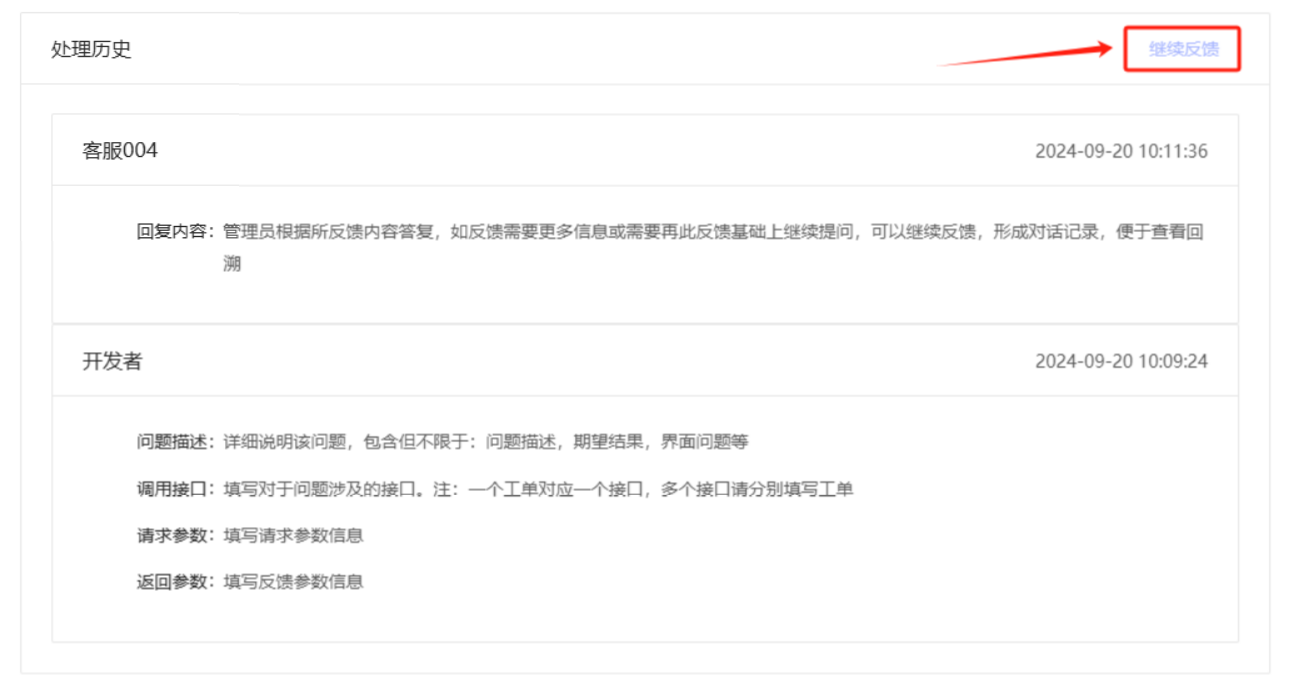Appearance
使用手册
V1.0
2025年5月
中移物联网有限公司
前言
本文档是关于千里眼应用开发平台正确使用方法的说明。使用前请仔细阅读并在使用时严格遵守。
修订记录
| 版本号 | 修订内容 | 修订人 | 发布日期 |
|---|---|---|---|
| V1.0 | 首次发布 | 刘** | 2025.05.30 |
符号约定
符号说明 注意类文字,表示提醒用户一些重要的操作或防范潜在的伤害和财产损失危险。如果不加避免,有可能造成伤害事故、设备损坏或业务中断。
![]() 说明类文字,表示对正文的补充和解释。
说明类文字,表示对正文的补充和解释。
首次登录
登录平台
用户在电脑端打开浏览器(建议使用Chrome、360极速浏览器),在地址栏输入:https://open.qly.cmviot.cn ,并点击键盘Enter键,进入千里眼应用开发平台Web端。
开发者首次进入,用户可进行注册,然后选择密码登录或账号验证码登录。
开通资费时,订单类型为集团客户或个人客户,客户首次订购"应用开发"相关资费时,千里眼应用开发平台将自动向订单中的订购手机号,发送"账号创建"短信。订购手机号,统称订购运营者,可使用短信中的手机号进行账号验证码登录。
短信通知为:【移动千里眼】您的账号1xxxx已创建成功,请登录千里眼应用开发平台管理您的套餐。平台链接:https://open.qly.cmviot.cn
账号注册登录
新开发者用户可点击【注册】进入注册页,填写注册信息后可注册账号,如下图
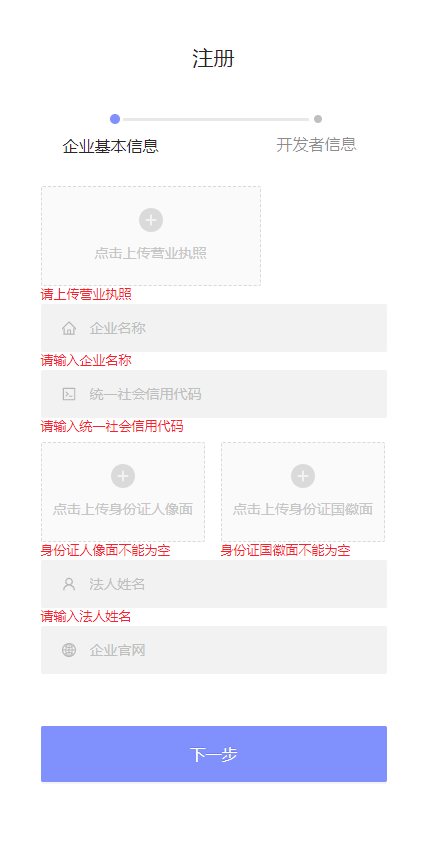
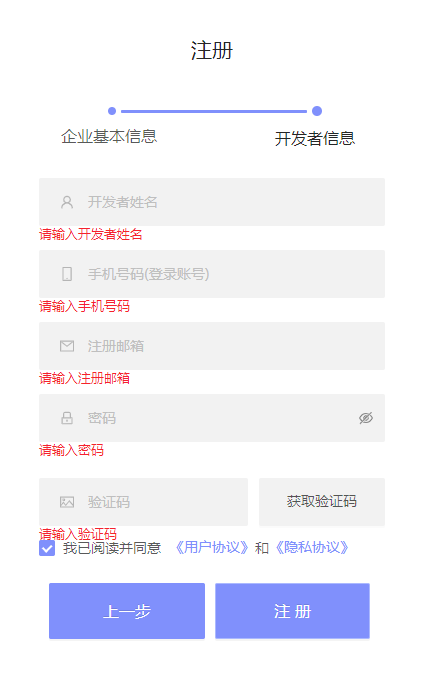
完成账号注册后即可返回登录页面。可选登录方式有两种,密码登录、验证码登录,如下图 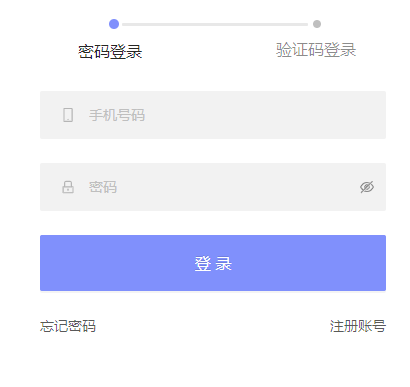
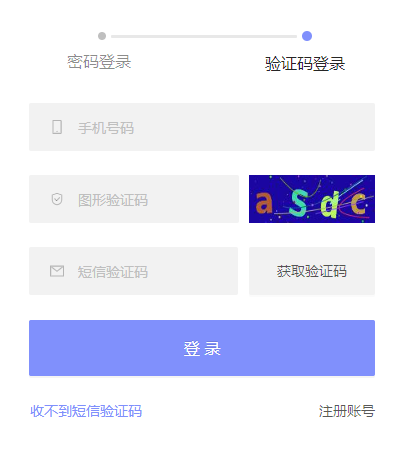
忘记密码
点击登录页面的【忘记密码】,点击后进入忘记密码页面,使用验证码进行验证,忘记密码页输入的密码为账号的新密码。

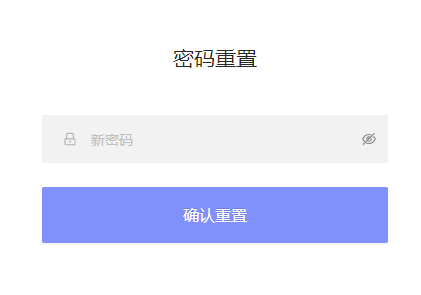
退出登录
点击右上角【退出登录】,即可在WEB端退出账号。
界面导览
主界面
用户登录时,默认进入【控制台】-【能力开放申请】行业集成应用API对接页面,如下图。
主界面
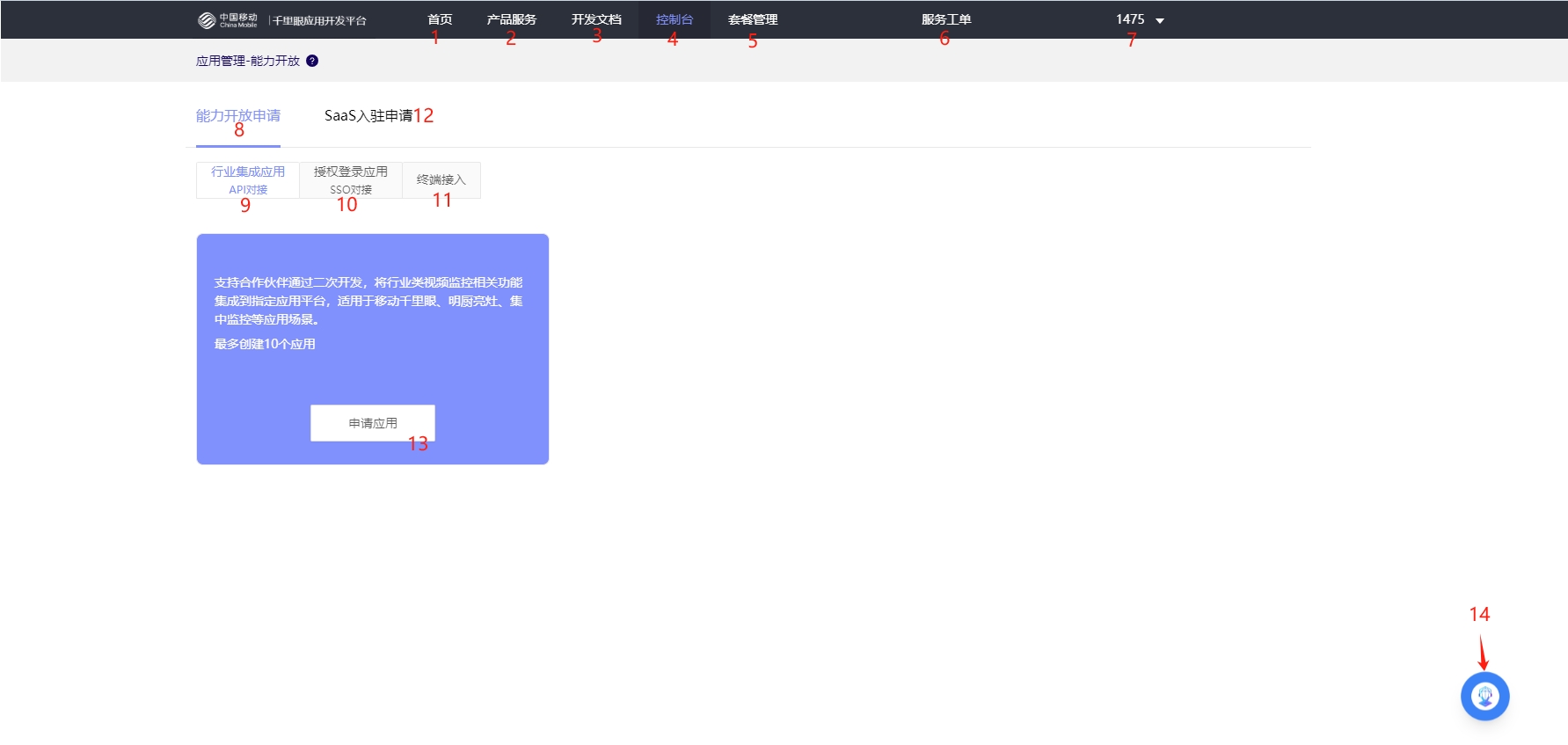
| 编号 | 名称 | 功能介绍 |
|---|---|---|
| 1 | 首页 | 网站首页 |
| 2 | 产品服务 | 应用开发服务介绍、设备接入服务介绍 |
| 3 | 开发文档 | 包括使用手册、重要公告、接入手册、API、Web Sdk、APP SDK及调试工具 |
| 4 | 控制台 | 面向开发者,应用管理入口。可进行应用申请、应用信息管理、SaaS入驻申请 |
| 5 | 套餐管理 | 面向订购运营者,管理名下订购套餐;面向开发者,进行应用与套餐的关联管理 |
| 6 | 服务工单 | 开发者或订购运营者有需求时,可提交服务工单,平台专人将提供支撑服务 |
| 7 | 个人中心 | 可查看开发者和注册企业的信息,可退出登录 |
| 8 | 能力开放申请 | 路径:控制台,在此标签下,可进行API集成应用、一键登录应用、终端接入的申请 |
| 9 | 行业集成应用 | 路径:控制台-能力开放申请开发者申请此类应用,申请审核通过后,便可集成视频直播回看、AI告警消息订阅等能力 |
| 10 | 授权登录应用 | 路径:控制台,开发者申请此类应用,可实现三方平台授权直接跳转千里眼登录,登录成功后可直接进入移动千里眼Web门户 |
| 11 | 终端接入 | 支持合作伙伴将设备接入千里眼平台 |
| 12 | SaaS入驻申请 | 面向千里眼生态SaaS厂家开放,支持厂家进行资质申请,获取关键鉴权秘钥 |
| 13 | 行业集成应用 | 集成视频监控能力、设备管理能力时,可进行应用申请,后台管理员将3到5个工作日内完成审核 |
套餐管理
我的套餐
路径 【套餐管理】-【我的套餐】
面向订购运营者,支持查看套餐已使用情况、待关联情况、处理开发者发起的套餐关联申请。
待关联
待关联列表
待关联列表
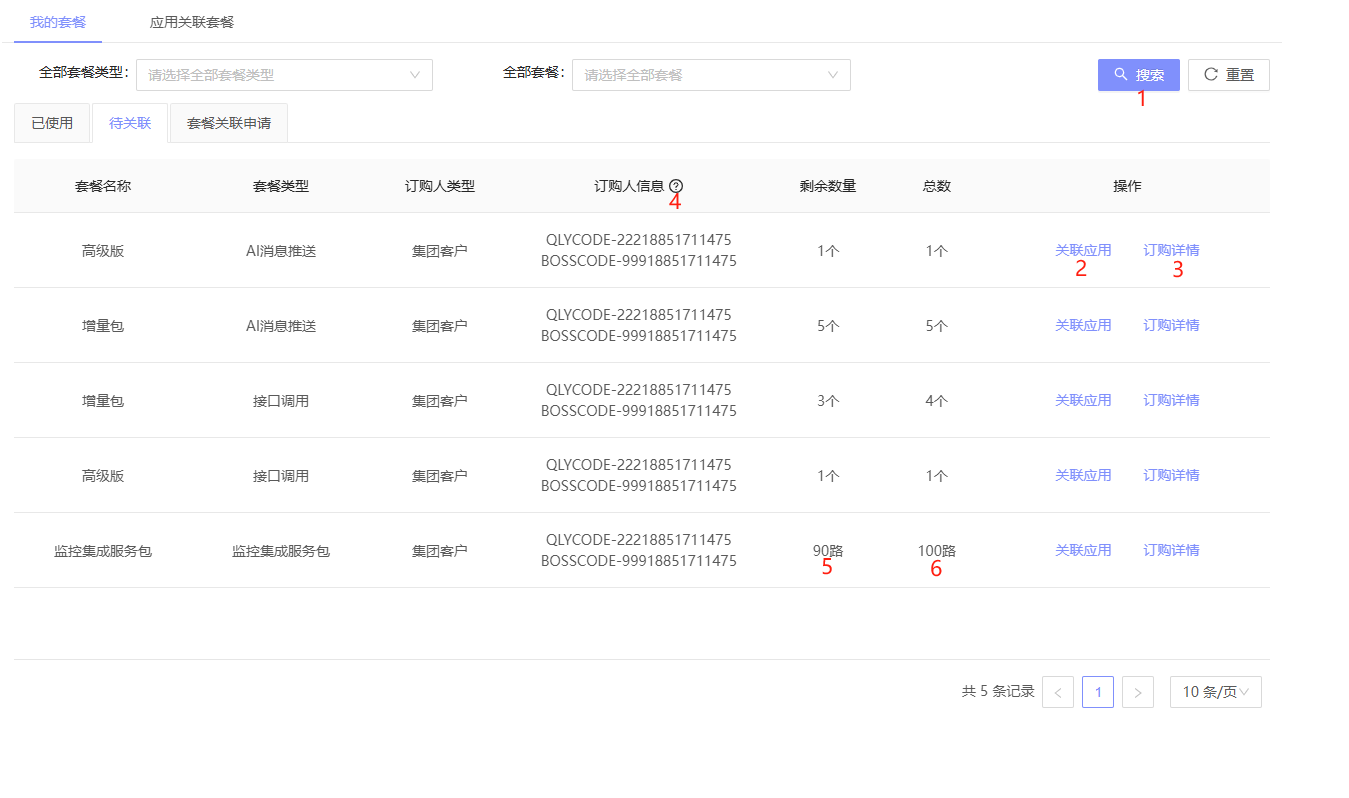
路径 【套餐管理】-【我的套餐】-【待关联】
| 编号 | 名称 | 说明 |
|---|---|---|
| 1 | 查询条件 | 支持按套餐类型、套餐名称进行检索;选择重置后,查询条件恢复默认,查询全部待关联的套餐信息 |
| 2 | 关联应用 | 点击关联应用,可将对应套餐,关联给指定应用 |
| 3 | 订购详情 | 点击订购详情,弹窗展示该套餐的订购详情,主要展示订购时间 |
| 4 | 订购人信息 | 展示该套餐所属的订购人信息: 1、集团客户,此处会展示两个CODE:QLYCODE,是千里眼平台每个集团客户分配唯一的客户编码;BOSSCODE,是指客户,在中国移动集团的客户编码。当开发者单方面发起应用关联套餐申请时,一定要选择集团客户类型,填入编码数字串时,务必去掉前缀QLYCODE/BOSSCODE 2、个人客户,此处会展示订购人手机号。开发者单方面发起应用关联套餐申请时,一定要选择个人客户,填入订购手机号 |
| 5 | 剩余数量 | 展示该套餐剩余可关联的数量: 1、增量包、监控集成服务包,每个/每路,可关联一个应用。如10个增量包,可分配给多个应用 2、每个基础版或高级版,最多可关联一个应用,一旦关联,剩余数为0 |
| 6 | 总数 | 展示该套餐订购的总数量: 1、增量包、监控集成服务包,展示客户多次订购的总数量;如有部分个数/路数退订,总数也相应减少 2、基础版、高级版,总数为1 |
集客大厅订购时,每个集团客户或个人客户账号,最多可订购 1个 接口调用基础版 加上 1个 接口调用高级版,接口调用增量包数量不限,按需订购;AI消息推送类别套餐同理;监控集成服务包数量不限,按需订购。
注意:开发者在申请关联套餐时,选定类型和信息,以待关联里的信息为准。待关联显示为集团客户,申请时,务必选择集团客户!
关联应用
关联应用
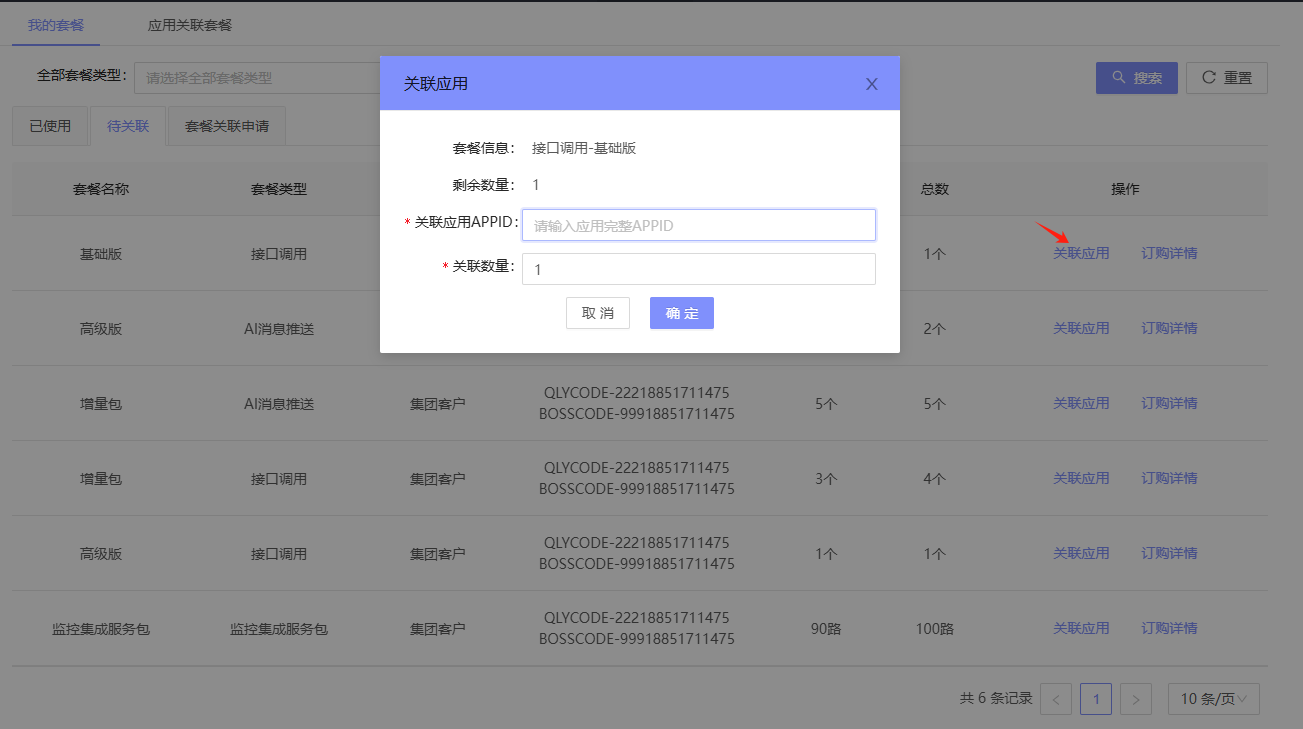
路径 【套餐管理】-【我的套餐】-【待关联列表】,点击关联应用
步骤1. 选择套餐,点击操作列【关联应用】
步骤2. 在关联应用对话框内,请确认要操作的套餐信息,避免点错;
步骤3. 输入开发者应用APPID,该值所在页面路径:开发者账号登录-控制台-能力开放申请-选择应用,点击该应用的应用配置,在应用信息里,复制【应用Id】。订购运营人可向开发者获取该信息;
步骤4. 选择关联数量,基础/高级,默认关联数量为1;增量包/监控集成服务包,可选择不大于剩余数量的值。若选择大于剩余数量,关联操作无法提交;
步骤5. 信息填写无误,点击确定。平台将检查,关联数量是否大于剩余数量(比如出现套餐退订,实际剩余数量将变少):
若关联数量大于剩余数量,页面将提示失败信息,请您关闭对话框,并刷新待关联列表,重新点击关联应用,将步骤3到步骤5,重复进行。
如关联数量小于等于剩余数量,此次关联会成功,页面将主动刷新。此后,点击已使用列表,将展示刚才选择关联的应用和套餐信息。开发者账号可刷新【应用关联套餐】,将展示应用关联套餐的信息。
订购详情
订购详情
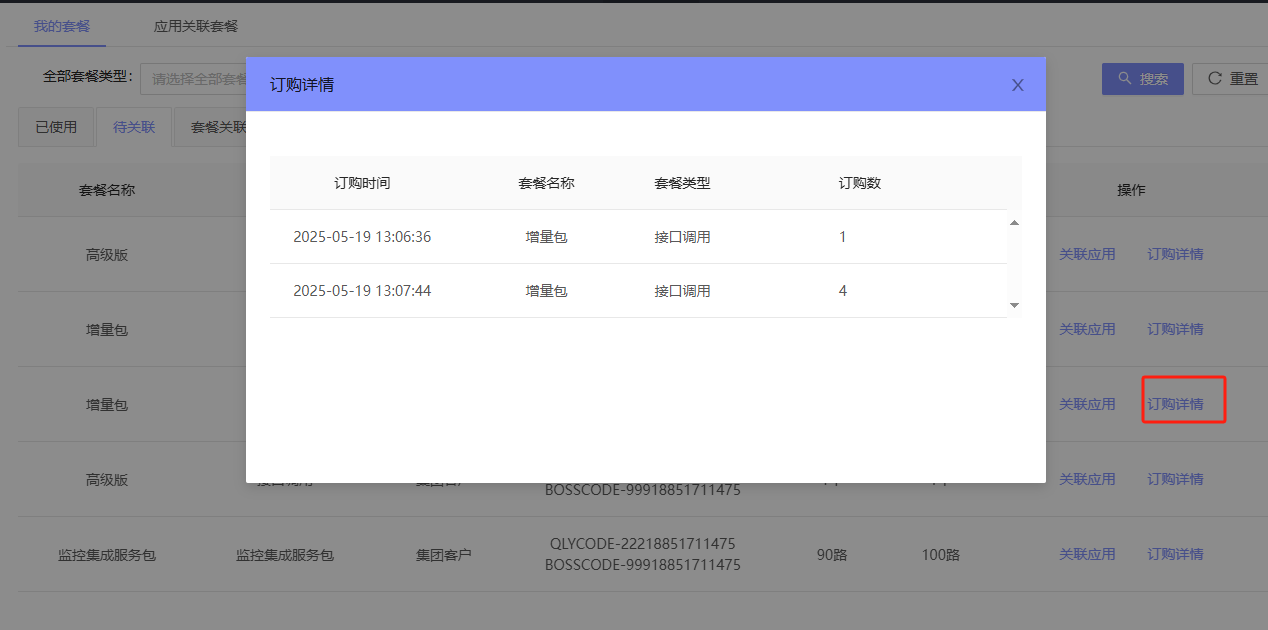
路径 【套餐管理】-【我的套餐】-【待关联列表】,点击订购详情
步骤1. 选择套餐,点击操作列【订购详情】;
步骤2. 展示该套餐的多次订购记录,可查看每一个订单的订购时间、订购数。
已使用
已使用列表
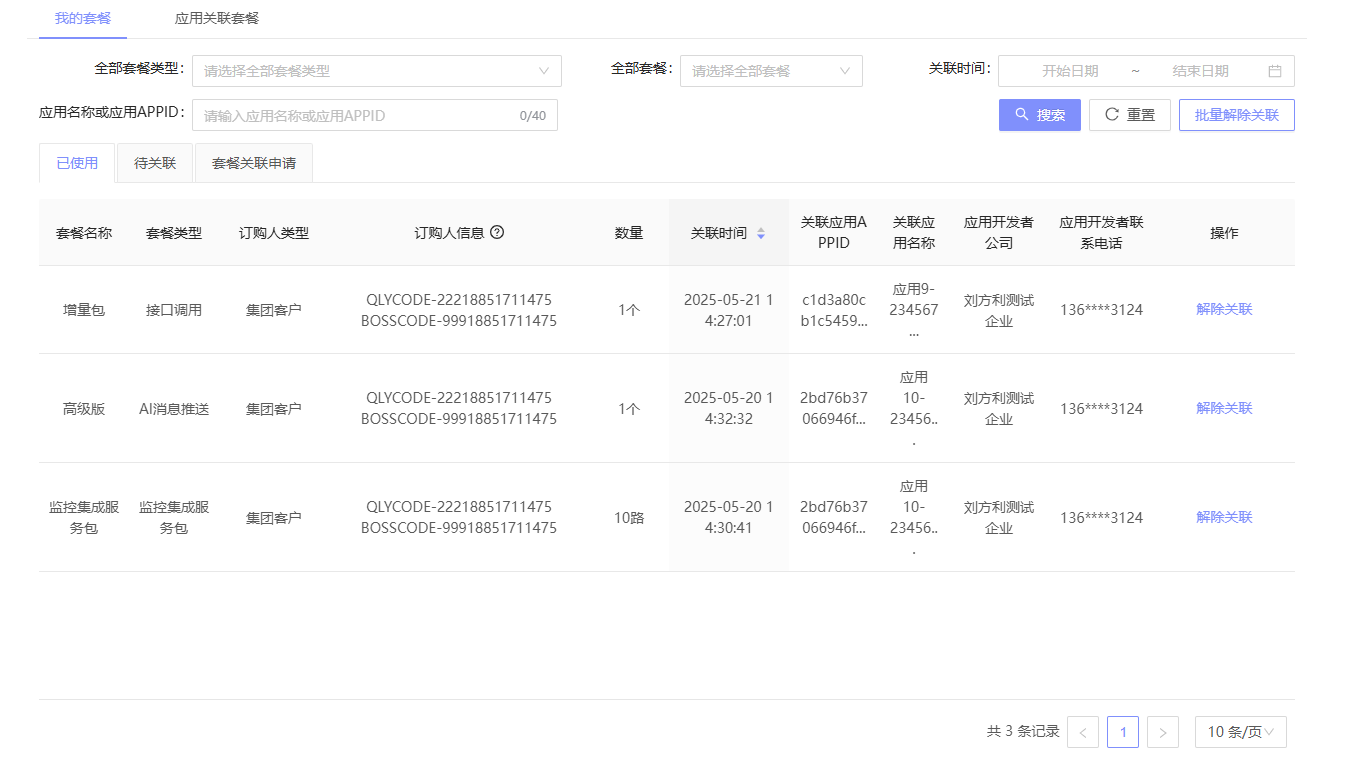
路径 【套餐管理】-【我的套餐】-【已使用】
此页面主要用于查看已使用的套餐,并可根据套餐、关联时间、应用名称或应用APPID进行筛选。此页面查看套餐信息,包括套餐名称、套餐类型、订购人类型、订购人信息、数量、关联时间,也可查看关联应用信息,包括应用APPID、应用名称、开发者公司名称、开发者联系电话;还可对套餐进行解除关联操作。
单个解除关联
单个解除关联
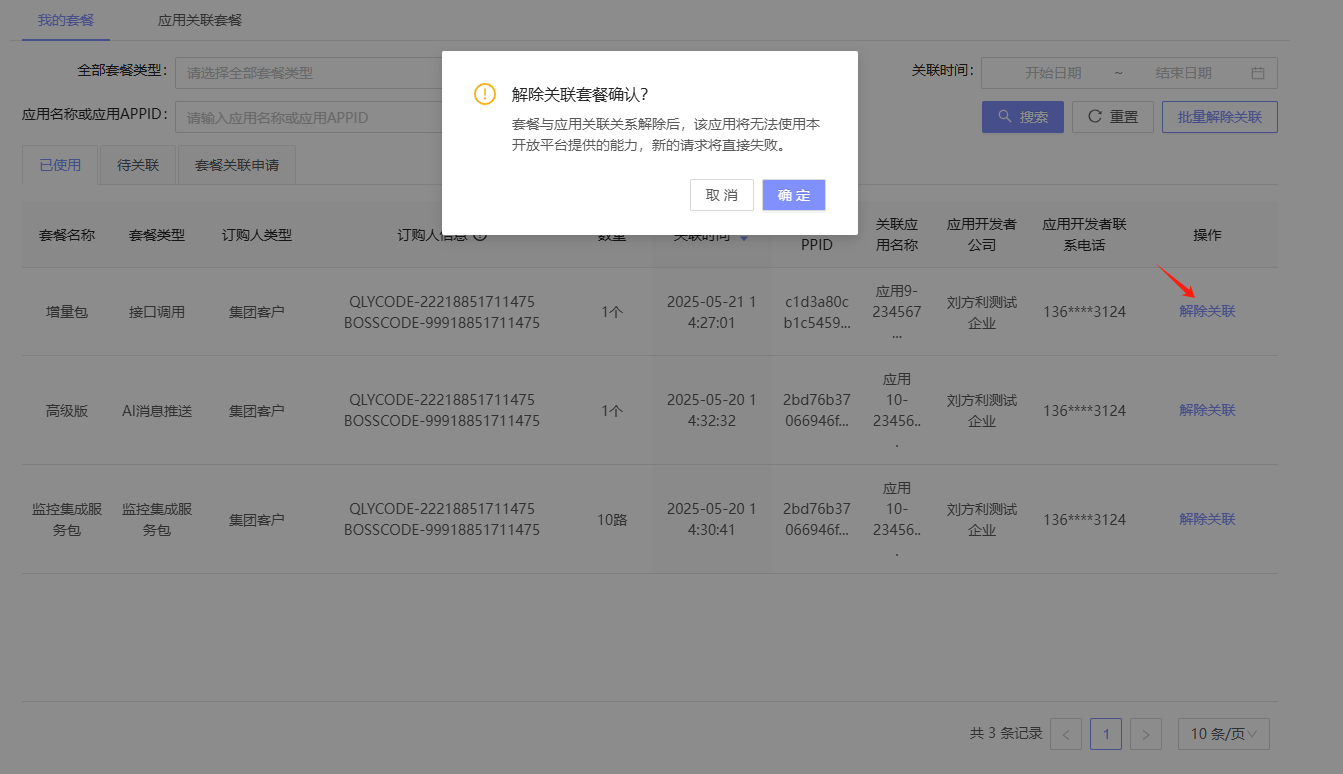
步骤1. 通过查询,找到需要解除关联的应用,或者套餐
步骤2. 点击解除关联,确认对话框内提示信息,点击确定。随后已使用列表将不再展示这条关联管理。订购人在待关联列表,可查询到解除套餐已恢复可关联状态;开发者在应用列表,可查询到应用下已无该套餐。
批量解除关联
批量解除关联
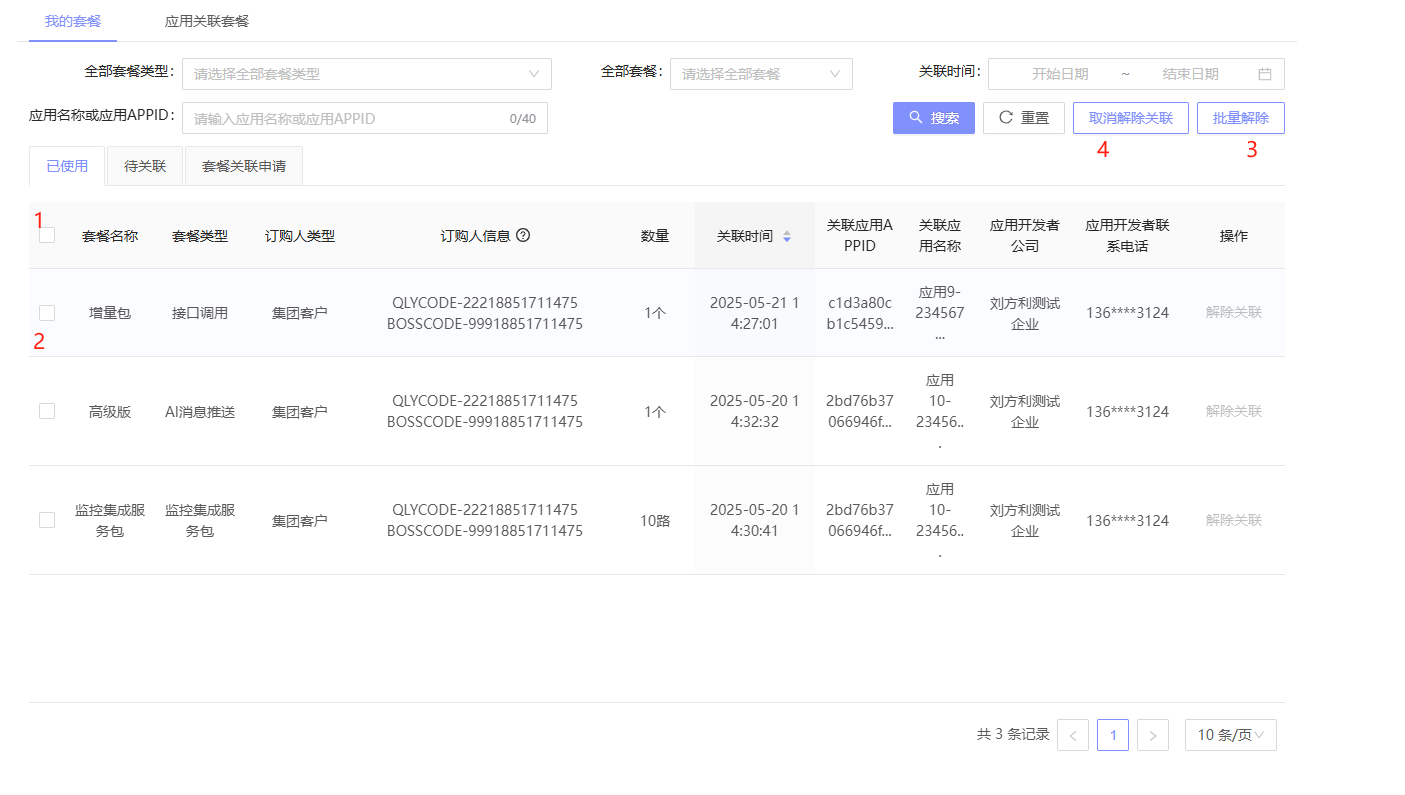
| 编号 | 名称 | 说明 |
|---|---|---|
| 1 | 全选/全不选 | 点击批量解除关联后,已使用列表出现复选框,套餐名称旁,代表全选/全不选,全选将选择本页面全部记录 |
| 2 | 单个复选 | |
| 3 | 批量解除 | 选择记录后,点击批量解除,平台处理并告知每一个APPID的解除结果 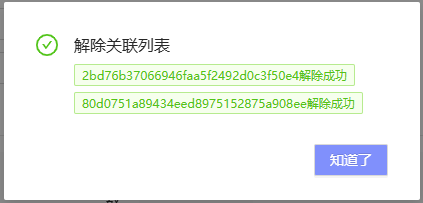 |
| 4 | 取消解除关联 | 点击取消解除关联,列表不再展示复选,本次操作结束 |
套餐关联申请
路径 【套餐管理】-【我的套餐】-【套餐关联申请】
此页面主要用于查看开发者向该订购人发起的套餐关联申请,并可根据应用APPID或名称、关联时间进行筛选。此页面查看应用的信息,包括应用名称、应用APPID、应用开发者联系电话、应用开发者公司名称、申请关联时间、审批状态;还可对申请进行审批,查看申请详情。
列表
套餐关联申请列表
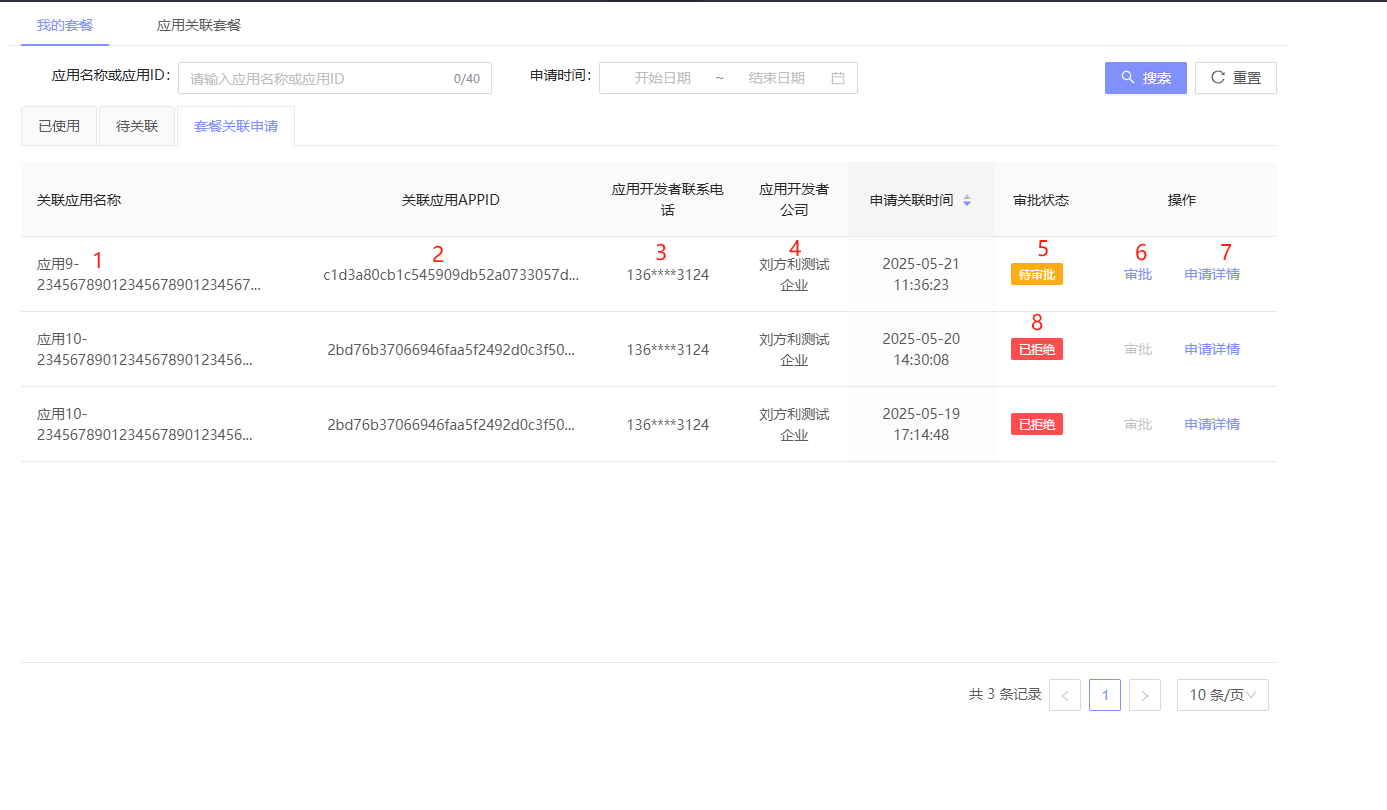
| 编号 | 名称 | 说明 |
|---|---|---|
| 1 | 关联应用名称 | 显示应用名称,过长时显示部分,鼠标放触到名称上方,单击便可复制完整的应用名称 |
| 2 | 关联应用APPID | 显示应用APPID,过长时显示部分,鼠标放触到名称上方,单击便可复制完整的应用APPID |
| 3 | 应用开发者联系电话 | 显示该应用所属开发者的联系电话,加密显示,鼠标放触到电话号码上方,单击便可复制完整的联系方式,订购人若有需要,可线下联系开发者 |
| 4 | 应用开发者公司 | 显示该应用所属开发者的企业名称 |
| 5 | 审批状态 | 三类状态,待审批、已通过、已拒绝: 1、待审批:关联申请记录默认为待审批状态,未完全审批结束前均保持为待审批状态,如申请详情内有5条明细,只审批了4条,那这条申请状态仍为待审批; 2、已通过:意味着本次申请明细,均是通过状态; 3、已拒绝:意味着本次申请明细,未完全通过,存在有拒绝的套餐 |
| 6 | 审批 | 点击审批,进入审批详情页面,可针对每一条明细点击通过或者拒绝 |
| 7 | 申请详情 | 点击申请详情,查看本次申请明细,以及每一条明细的审批结果 |
审批-通过/拒绝
步骤1. 选择关联申请,点击审批
步骤2. 在审批详情页面,选定每一个套餐,决定是通过/拒绝
步骤3. 点击通过,确认信息,点击确定,本条套餐明细将更新审批结果为通过;若要拒绝,点击拒绝,确认信息,点击确定,本条套餐明细将更新审批结果为拒绝。
关联套餐审批-选择通过页面
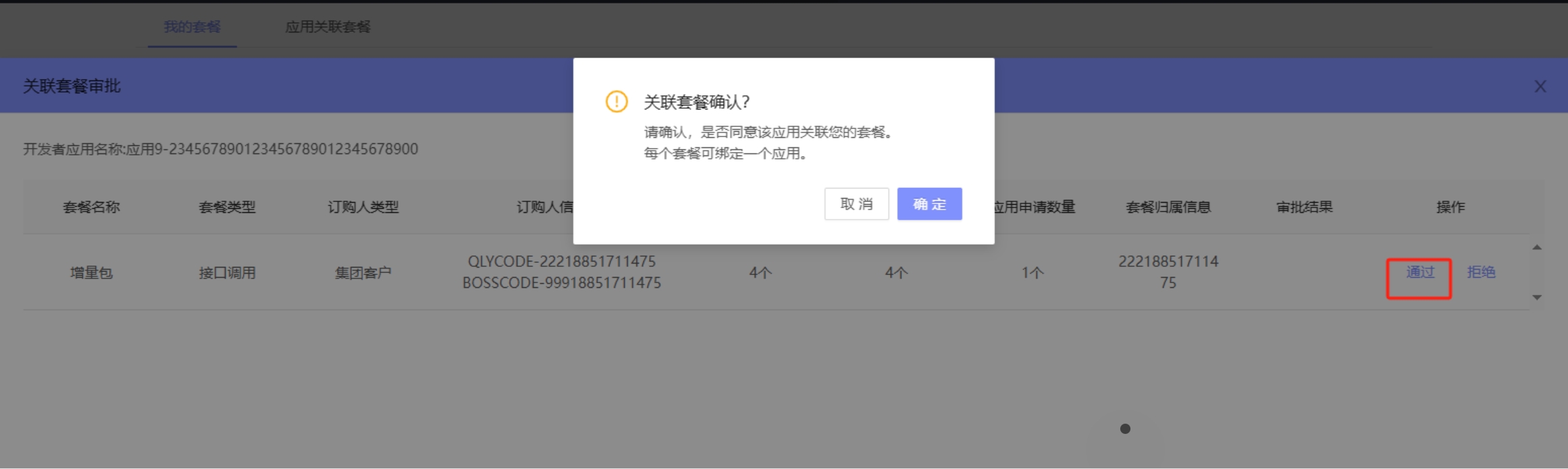
关联套餐审批-选择拒绝页面
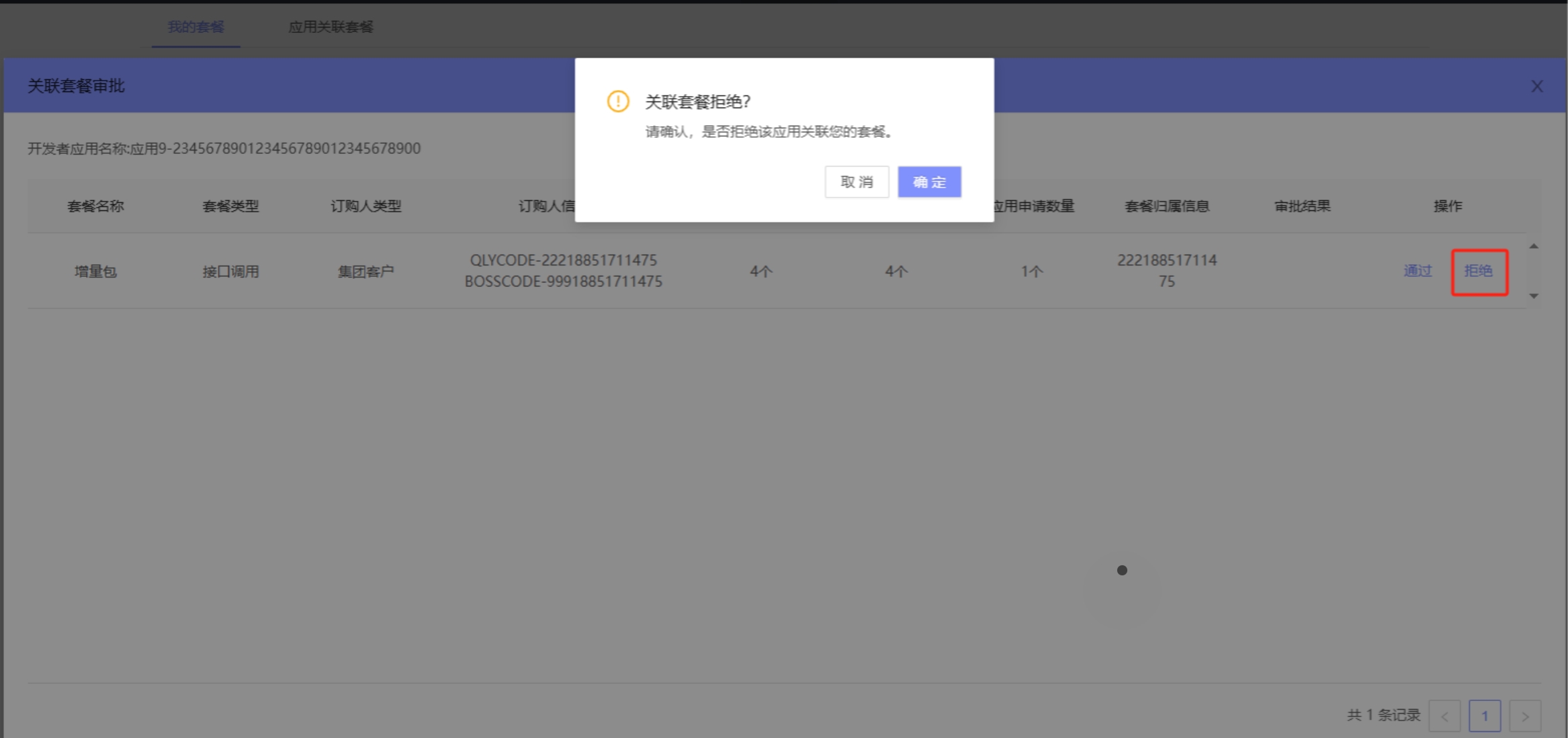
查看申请详情
申请详情页面展示了该应用本次申请的套餐明细,页面展示该应用名称,并展示套餐名称、套餐类型、应用申请数据、订购人类型、订购人信息、申请时间,审批结果为空白、通过、拒绝,空白时代表未审批。
查看申请详情
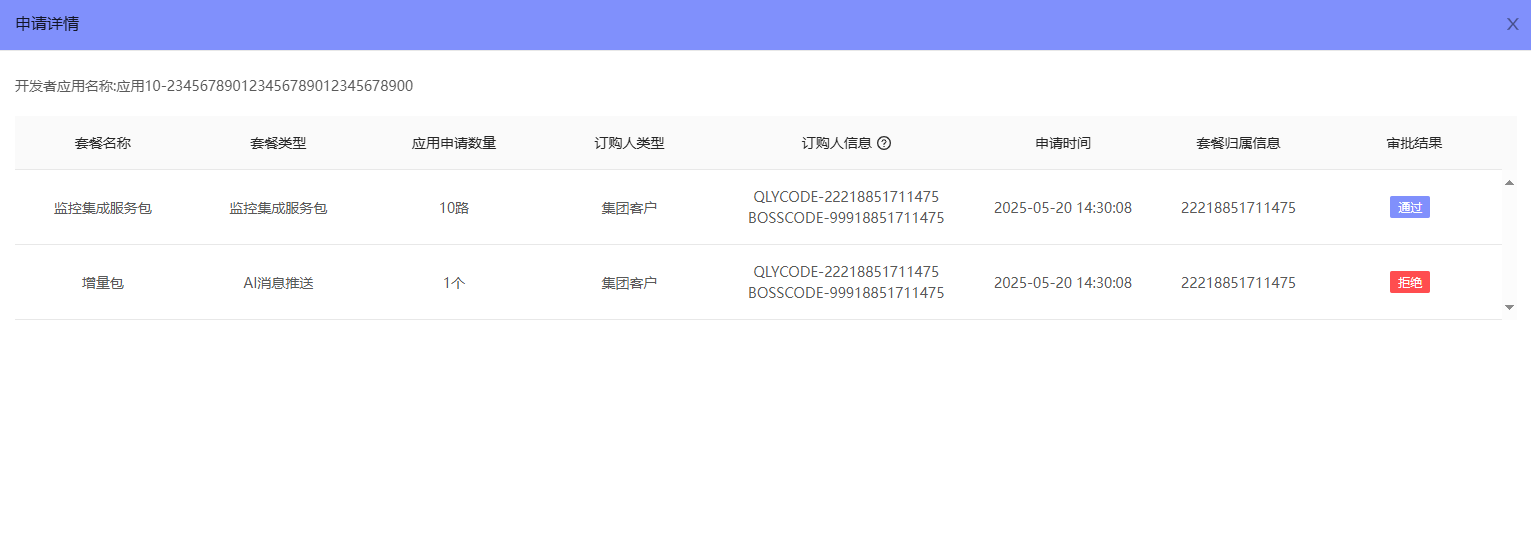
应用关联套餐
路径 【套餐管理】-【应用关联套餐】
面向开发者,支持查看名下所有应用与套餐的关联情况
列表
应用关联套餐-列表页面
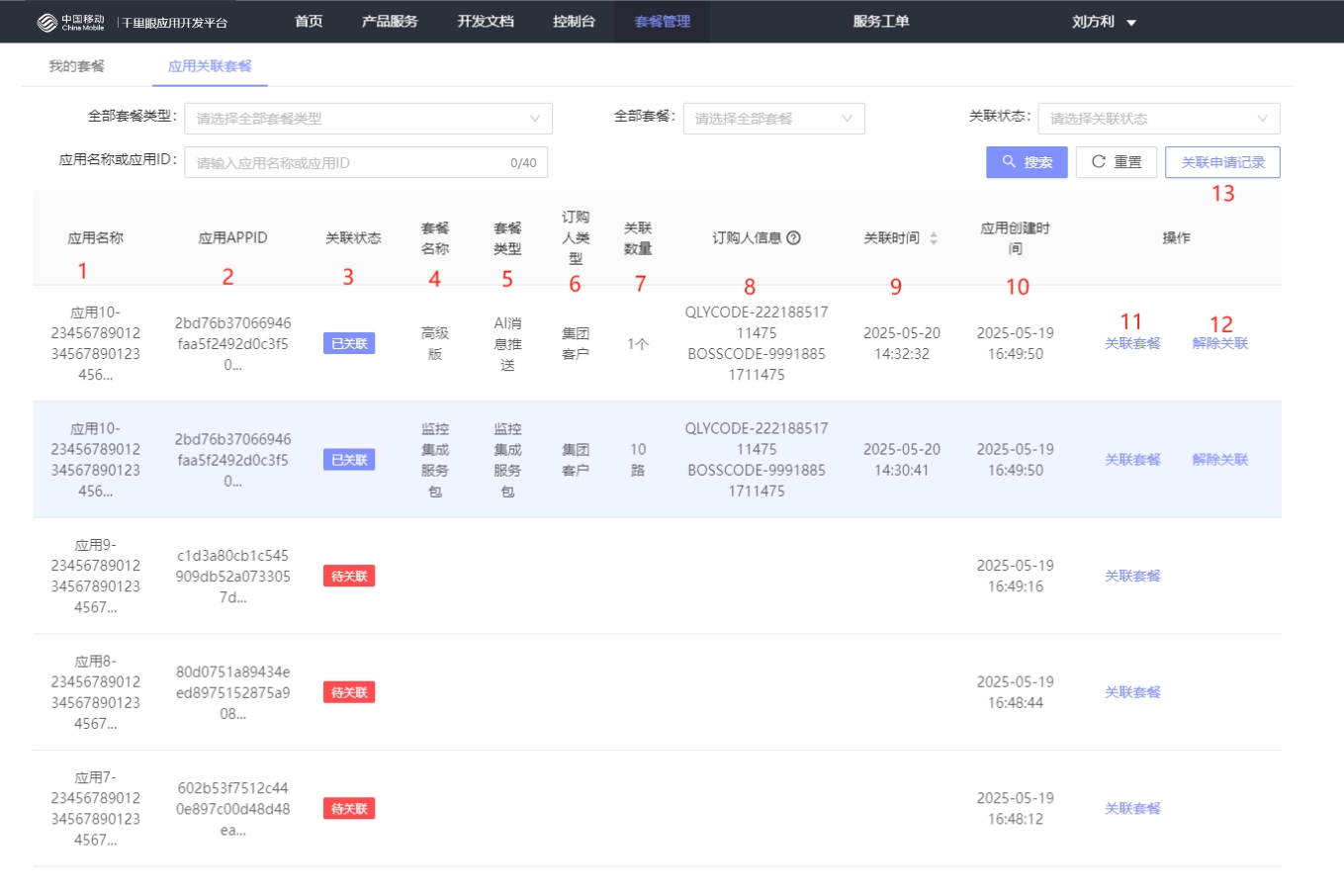
| 编号 | 名称 | 说明 |
|---|---|---|
| 1 | 应用名称 | 显示应用名称,过长时显示部分,鼠标放触到名称上方,单击便可复制完整的应用名称 |
| 2 | 应用APPID | 显示应用APPID,过长时显示部分,鼠标放触到名称上方,单击便可复制完整的应用APPID |
| 3 | 关联状态 | 状态有两种:待关联、已关联; 1、待关联:应用未关联套餐时,为待关联状态 2、已关联:应用至少已关联1个套餐时,为已关联状态。并且在该状态下,应用仍然可发起关联套餐申请,去关联其他套餐 |
| 4 | 套餐名称 | 显示应用已关联的套餐名称,如基础版、高级版、增量包、监控集成服务包 |
| 5 | 套餐类型 | 显示应用已关联的套餐类型,如接口调用、AI消息推送、监控集成服务包 |
| 6 | 关联数量 | 显示应用申请关联的数量: 1、基础版/高级版:数量为1 2、增量包/监控集成服务包:为实际申请路数 |
| 7 | 订购人类型 | 显示套餐归属的订购人类型,集团客户或个人客户 |
| 8 | 订购人信息 | 显示套餐归属的订购人信息: 1、集团客户,此处会展示两个CODE。QLYCODE,是千里眼平台每个集团客户分配唯一的客户编码;BOSSCODE,是指客户,在中国移动集团的客户编码。开发者单方面发起应用关联套餐申请时,需选择集团客户类型,并填入编码数字串,务必去掉前缀QLYCODE/BOSSCODE 2、个人客户,此处会展示订购人手机号。开发者单方面发起应用关联套餐申请时,需选择个人客户,填入订购手机号 |
| 9 | 关联时间 | 应用成功关联套餐的时间,也就是订购人审批通过的时间 |
| 10 | 应用创建时间 | 应用由开发者提交创建的时间 |
| 11 | 关联套餐 | 点击关联套餐,页面将弹出关联套餐的第一步;应用待关联、已关联状态下,均可发起新的关联申请,可面向不同的订购人发起申请 |
| 12 | 解除关联 | 点击解除关联,页面将弹出二次确认对话框,选择解除后,该应用将无法继续使用该套餐的额度,应用在该套餐下已消耗的次数,会计入该套餐当月的消耗 |
| 13 | 关联申请记录 | 点击关联申请记录,将展示该开发者发起的所有关联申请 |
发起关联套餐申请
路径 【套餐管理】-【应用关联套餐】-点击关联套餐
第一步-向订购人发起短信申请
关联套餐-第一步
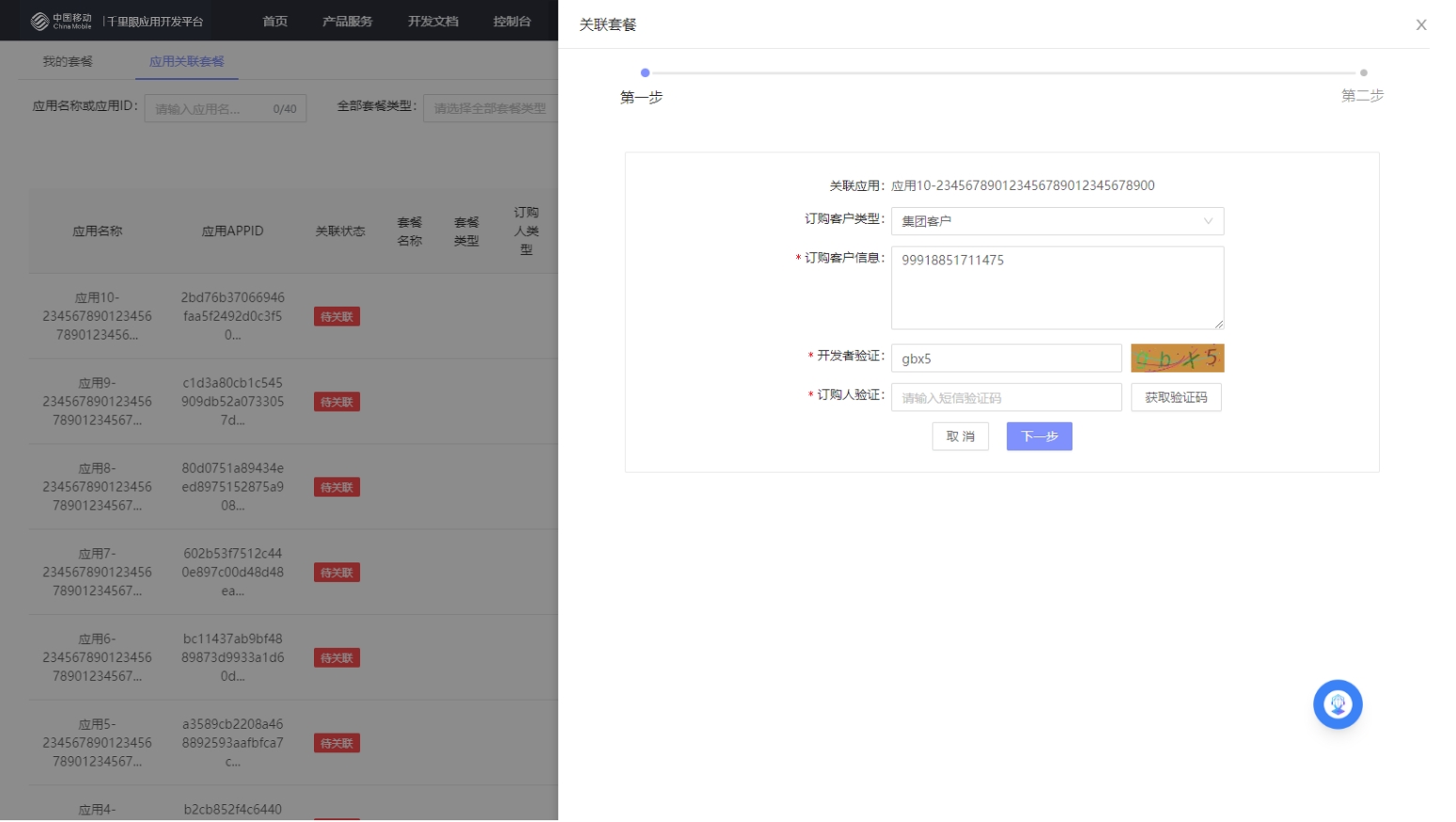
.1 关联应用:展示发起关联的应用名称,若发现选择错误,请关闭窗口,重选;
.2 订购客户类型:请与订购人获取信息,请订购人登录门户查看【待关联】列表,或者确认订购时,是以集团客户还是个人客户下单的;
.3 订购客户信息:若是集团客户,请输入集团客户编码或者千里眼内部客户编码。务必去掉前缀,也就是说订购人在我的套餐中,显示订购人信息为
QLYCODE-2920291029/BOSSCODE-20292019,此处便输入2920291029或者20292019。若是个人客户,此处请输入订购手机号。
关联套餐-第一步-订购客户信息-默认提示
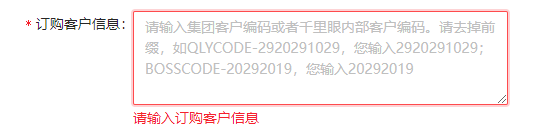
订购人待关联页面
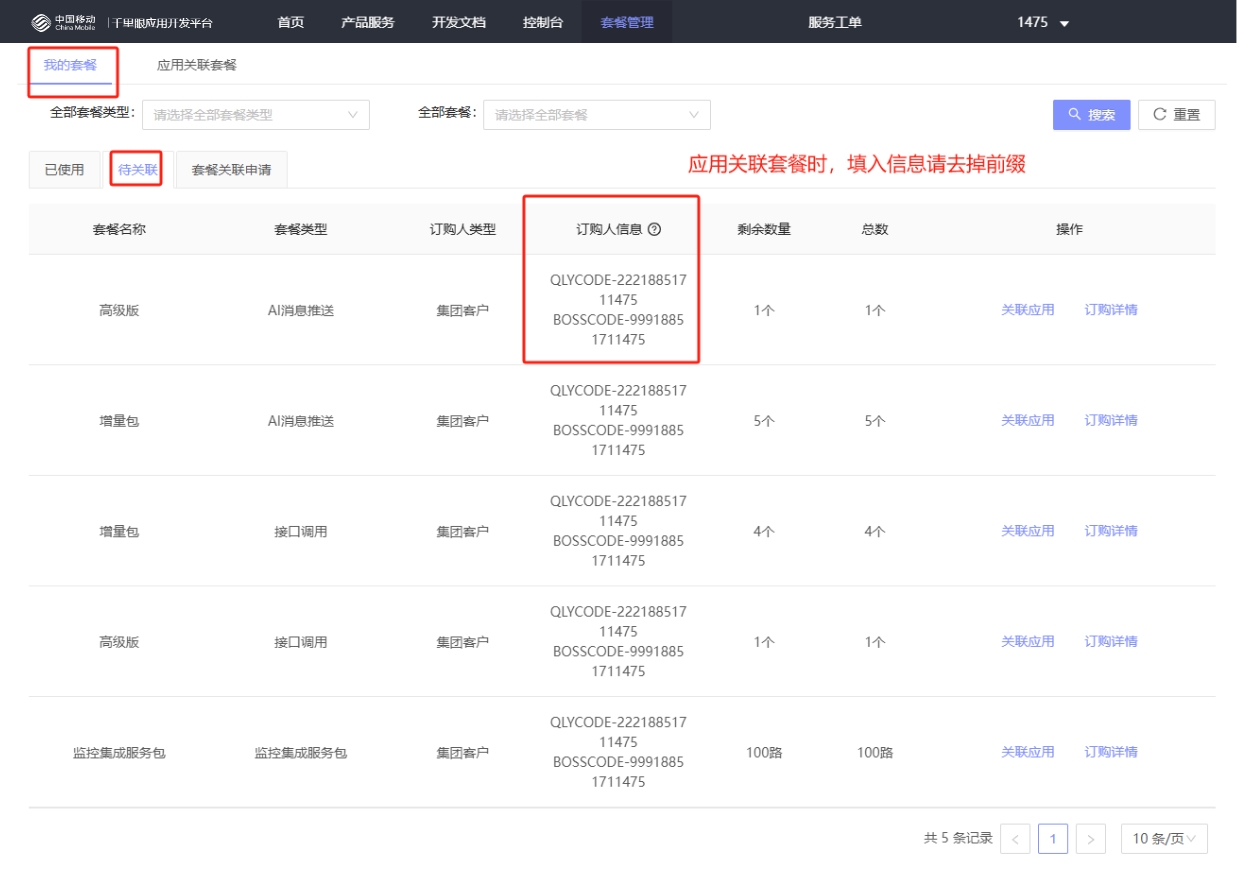
.4 开发者验证:输入正确的图形验证码,验证本次为真人操作;
.5 订购人验证:图形验证码输入后,可点击获取验证码。平台判断图形验证码正确后,将向订购人发去一条提醒短信,开发者需获取到短信内的验证码,在界面上正确输入。
.6 下一步:界面信息均填入后,点击下一步。平台判断短信验证码正确,界面便会进入第二步。
![]() 说明:订购人会收到的短信模版是,【移动千里眼】开发者{企业名称}联系电话为{开发者注册手机号}尝试查看您订购的套餐,本次验证码为{6位验证码},请确认并将验证码告知相关开发人员。
说明:订购人会收到的短信模版是,【移动千里眼】开发者{企业名称}联系电话为{开发者注册手机号}尝试查看您订购的套餐,本次验证码为{6位验证码},请确认并将验证码告知相关开发人员。
第二步-选定关联的套餐
选定关联套餐列表
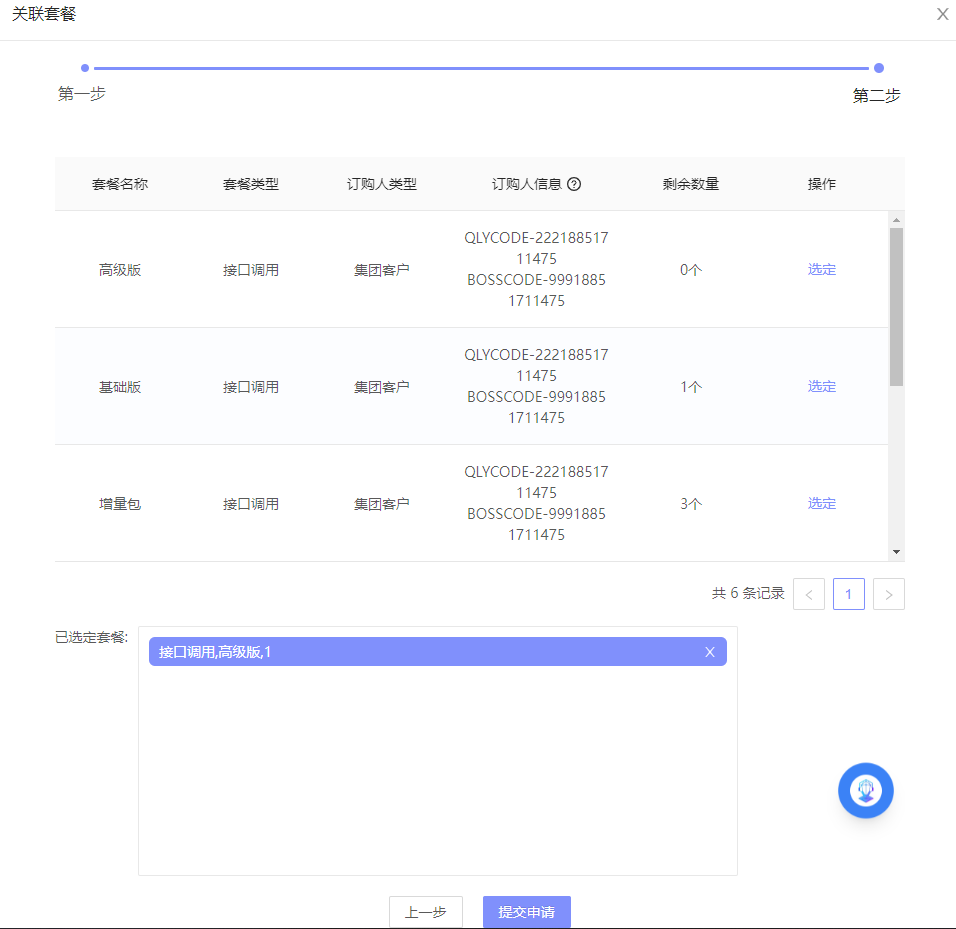
.1 列表展示:第二步页面展示该订购人剩余的套餐明细,开发者根据自己的需要,确认需要关联哪些套餐。套餐信息展示有套餐名称、套餐类型、订购人类型、订购人信息、剩余数量、支持选定操作。
.2 点击选定:基础版/高级版,点击选定后,在已选定套餐,将出现该信息【套餐类型,套餐名称,数量】;增量包/监控集成服务包,点击选定,会弹出二次确认框,开发者输入需关联的数量后,在已选定套餐,将出现信息【套餐类型,套餐名称,数量】
.3 已选定套餐:展示开发者选定的内容,支持删除,删除后,列表中的剩余数量会更新。
.4 提交申请:点击提交申请,后台校验套餐的剩余数量与关联数量。若剩余数充足,本次申请成功,开发者可前往关联申请记录,关注审批结果。若剩余数不足,开发者需重新进入申请。
关联套餐-第二步-增量包选定数量
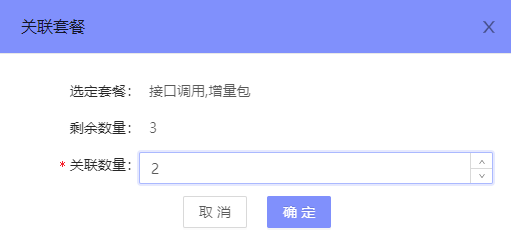
关联套餐-第二步-监控集成服务包选定数量
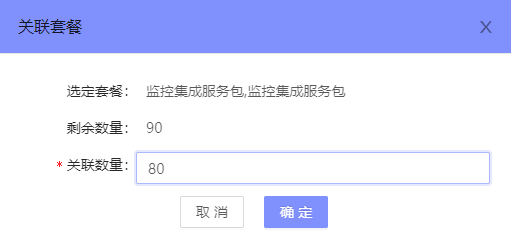
关联套餐-第二步-已选定套餐页面
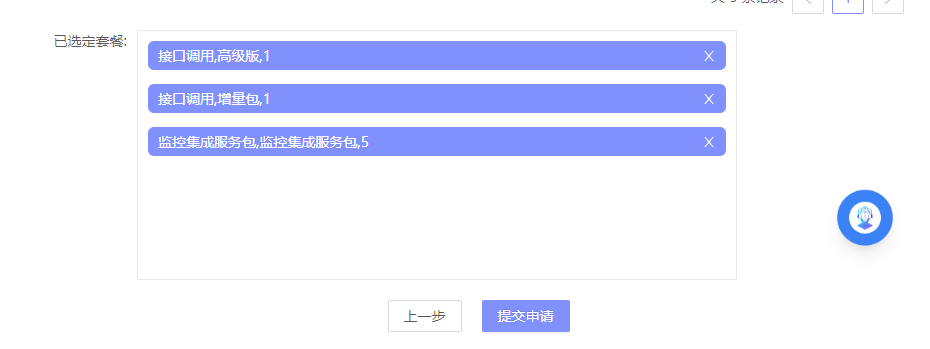
关联申请记录
路径 【套餐管理】-【应用关联套餐】-点击关联申请记录。
关联申请记录页面,展示开发者发起过的所有申请记录,页面按照申请关联时间降序排序,也就是越晚提交的,排序靠前。页面展示应用信息,包括应用名称、应用APPID、申请关联时间、审批状态,支持的操作有撤销、查看申请详情。
关联申请记录
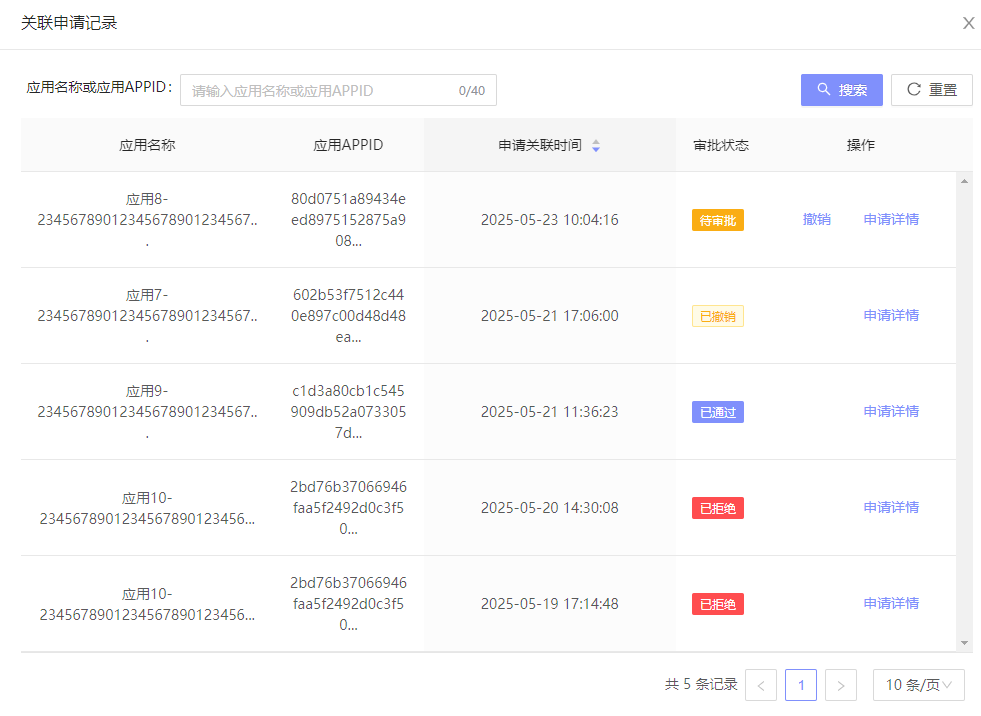
关联申请记录-已拒绝状态
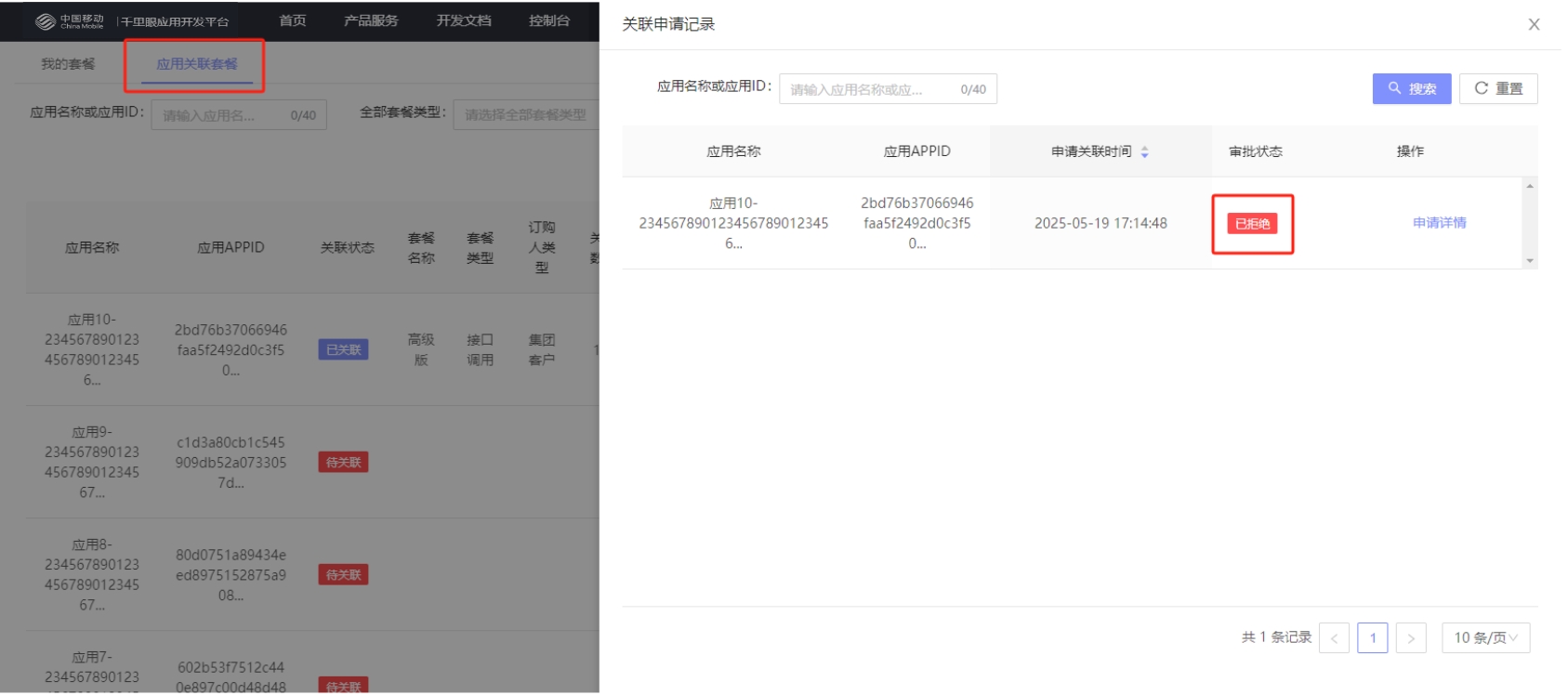
操作-撤销
申请状态为待审批时,开发者可选择撤销,点击撤销并确定,本次申请状态变为已撤销,可查看申请详情。
关联申请记录-待审批-选择撤销
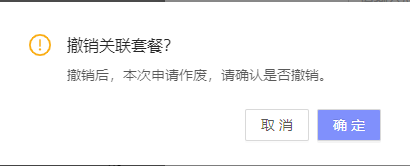
关联申请记录-已撤销状态

操作--查看申请详情
申请详情页面展示了该应用本次申请的套餐明细,页面展示该应用名称,并展示套餐名称、套餐类型、应用申请数据、订购人类型、订购人信息、申请时间,审批结果为空白、通过、拒绝,空白时代表未审批。
关联申请记录-查看申请详情
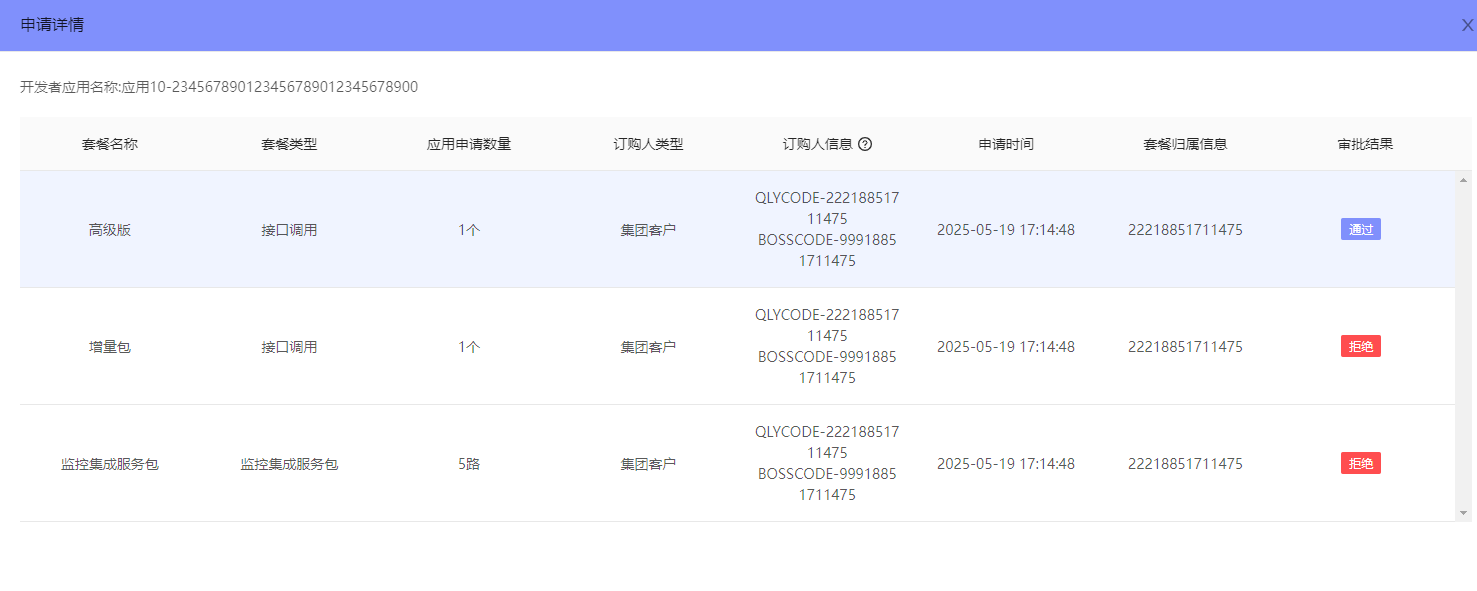
解除关联
路径 【套餐管理】-【应用关联套餐】-点击解除关联
选定应用,点击解除关联,二次确认框内点击确定,平台将执行应用与套餐的关系解除。
若应用只关联了一个套餐,解除后,应用的关联状态为待关联;
若应用关联了多个套餐,解除其中1个后,列表仍展示该应用的多条关联关系,状态为已关联。
解除关联-二次确认框页面
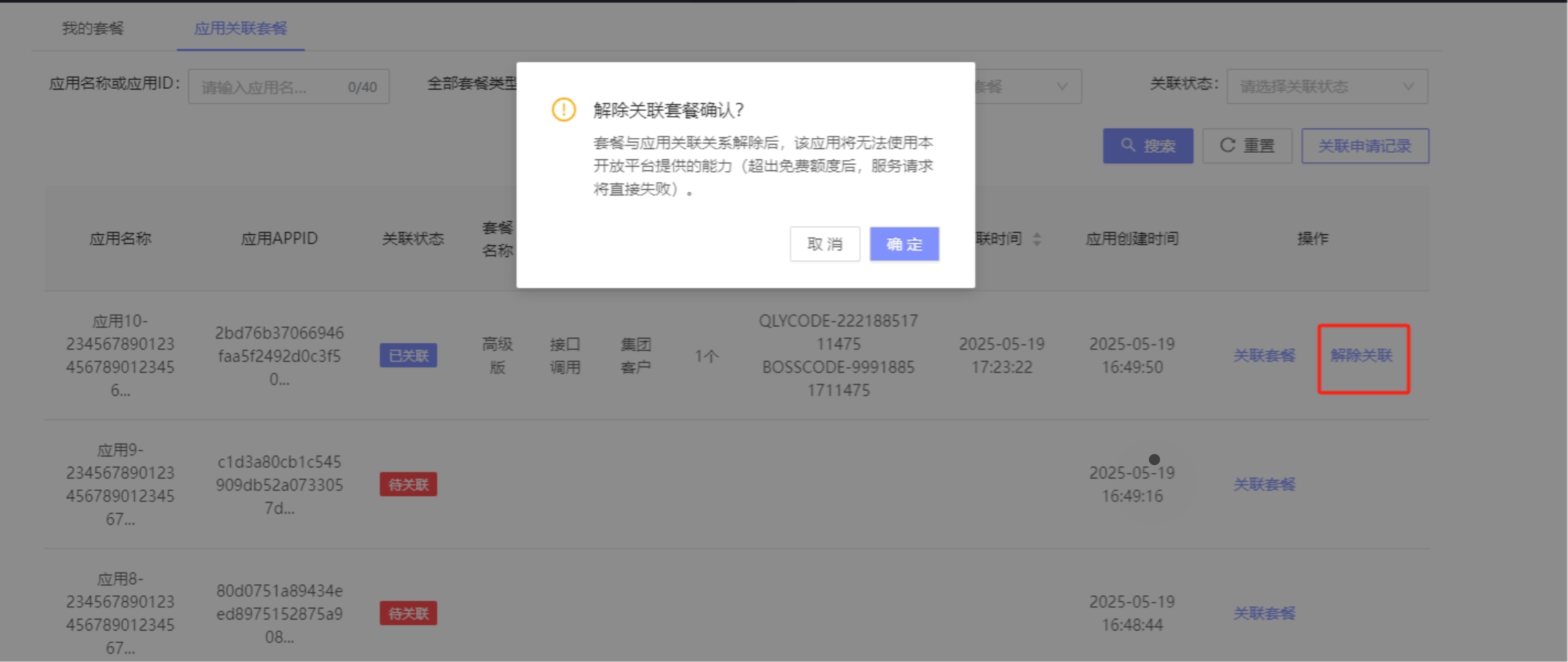
解除关联-状态恢复待关联
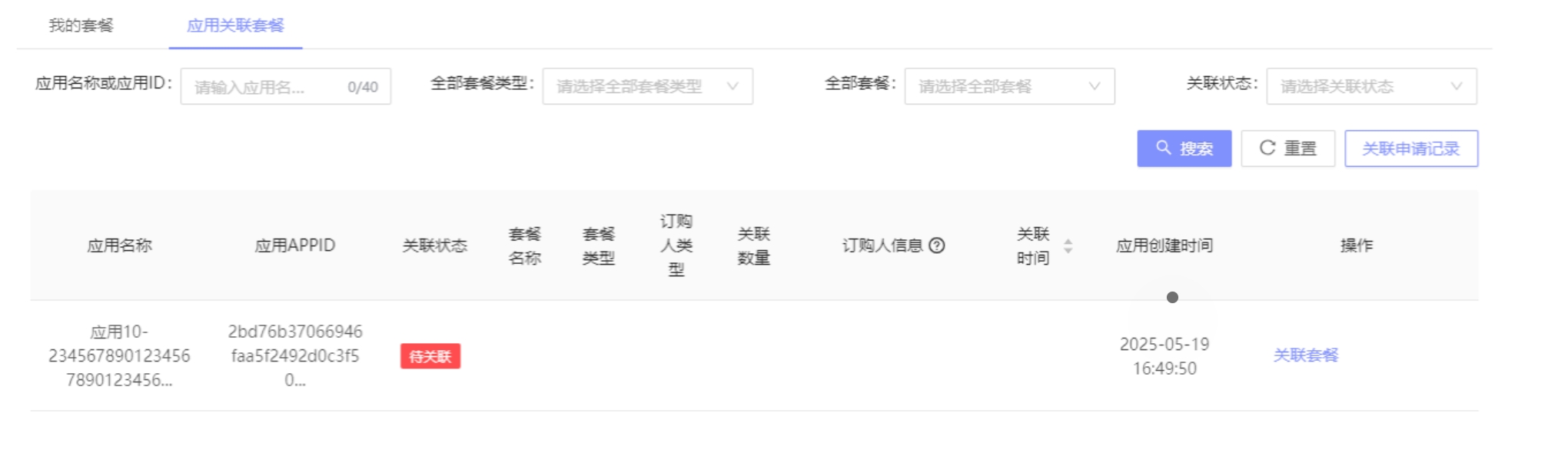
个人中心
路径 菜单栏右上角账号姓名-【个人中心】
基本信息
该页面面向开发者展示,订购人账号无法编辑信息。
开发者进入本页面,可以查看开发者信息和企业基本信息,支持编辑,可编辑的信息包括开发者姓名、邮箱,企业基本信息全部支持修改。企业信息修改后,需要重新认证,后台管理员审核通过后,状态将重新便会已认证。
开发者查看基本信息
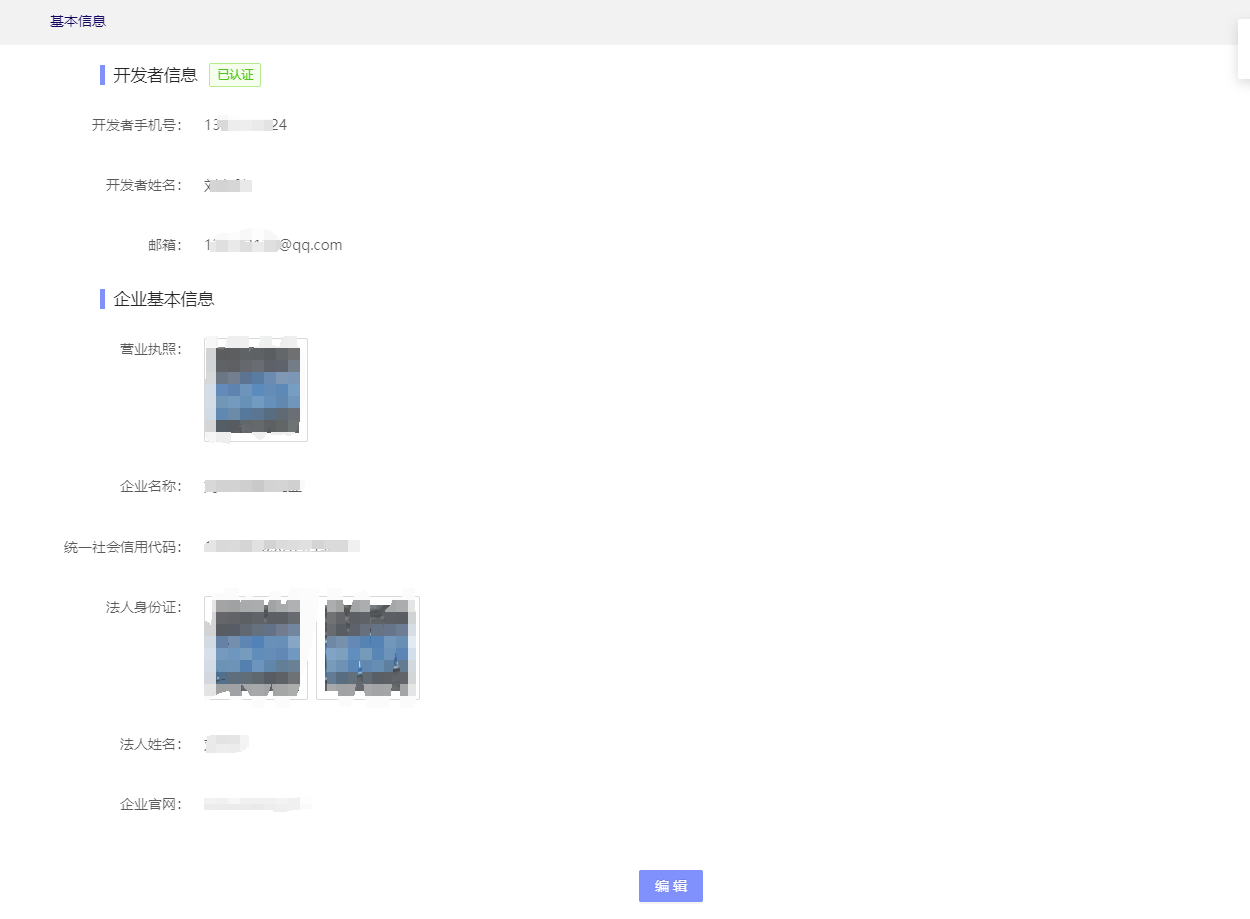
开发者编辑基本信息
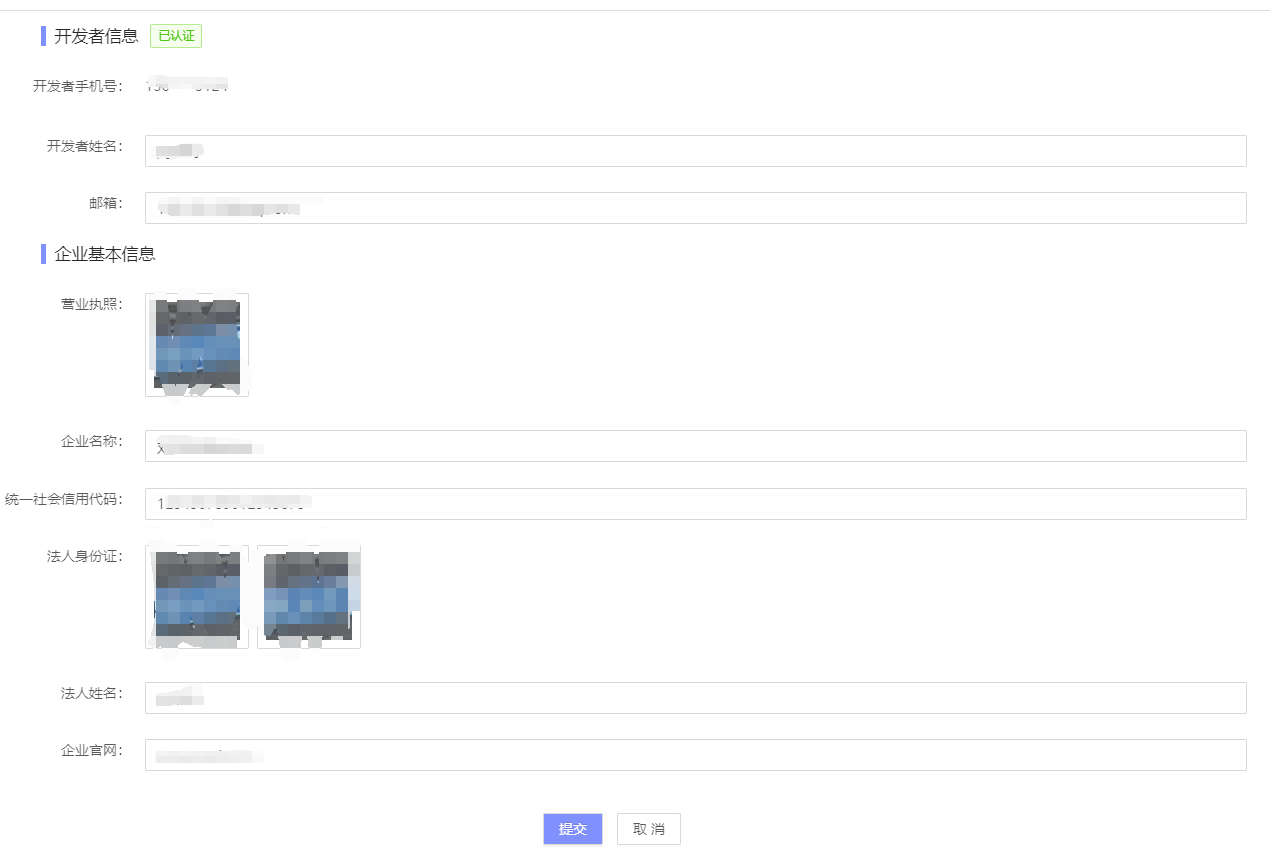
开发者编辑信息-支持重传营业执照、法人身份证
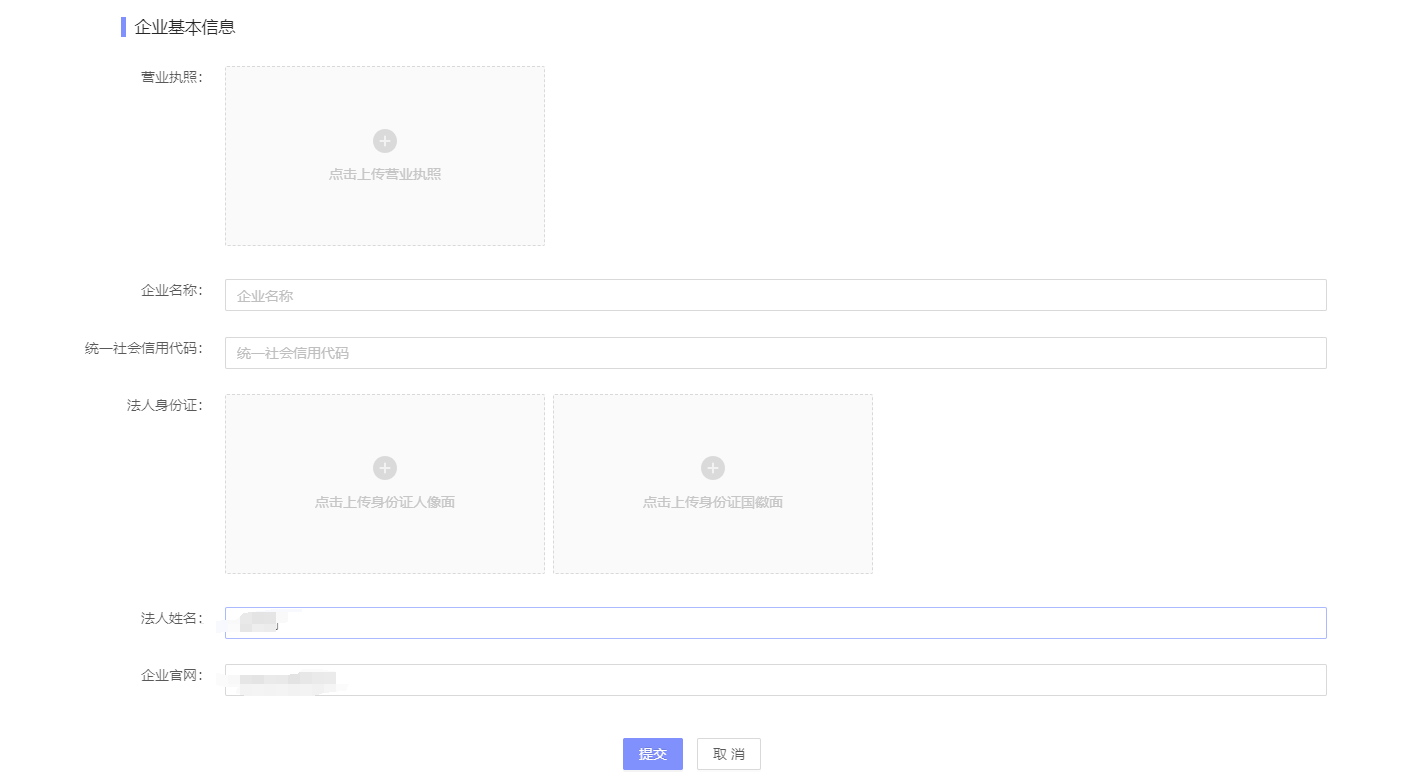
订购人查看基本信息-无权限提醒
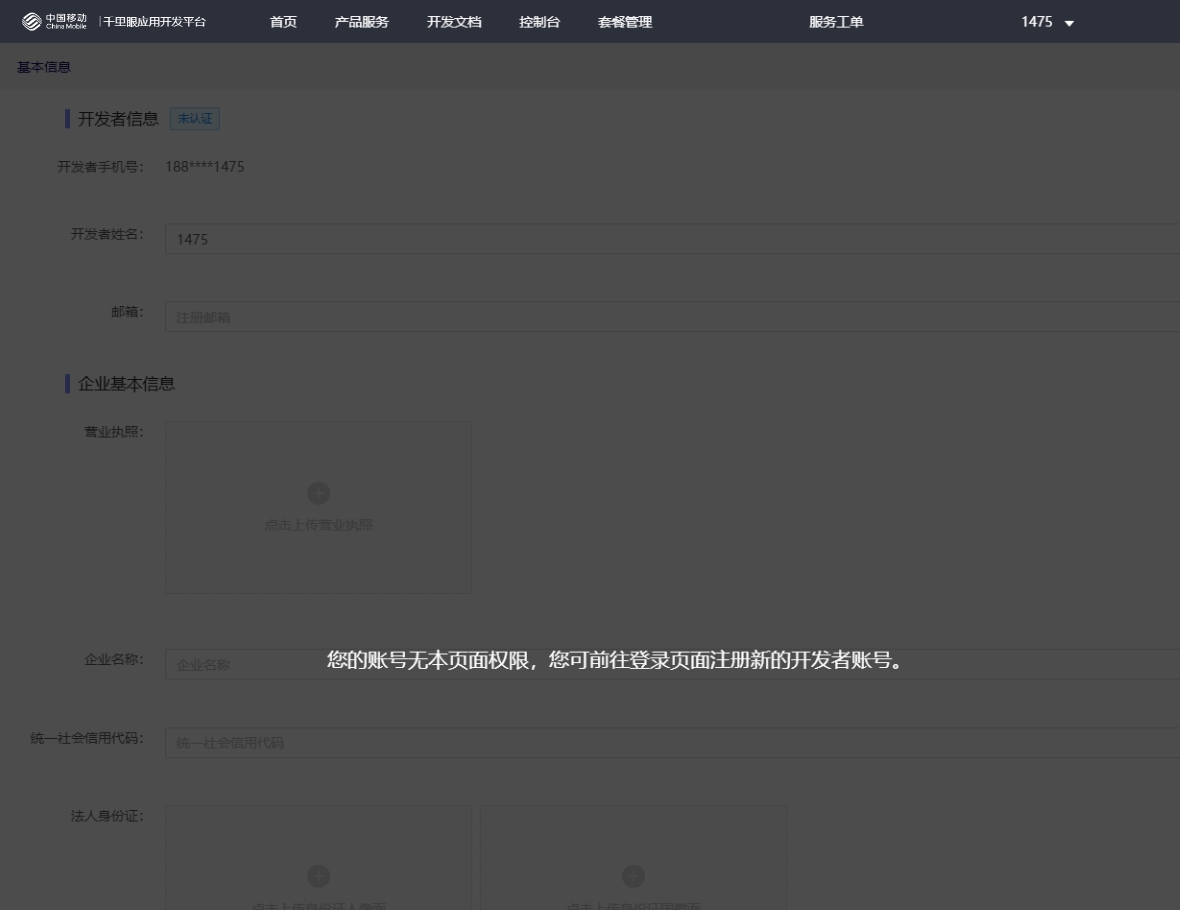
服务工单
为更快速且准确地解答你的问题,给予你准确地回复,建议你在提交工单时,按照提交说明提供更多信息,非常感谢你的声音!
服务工单介绍
服务工单系统,便于问题记录与跟进,力求给开发者带来更优质的服务体验。
工单页面
聚合当前账号下的工单,处理进度一目了然,心中有“数”。 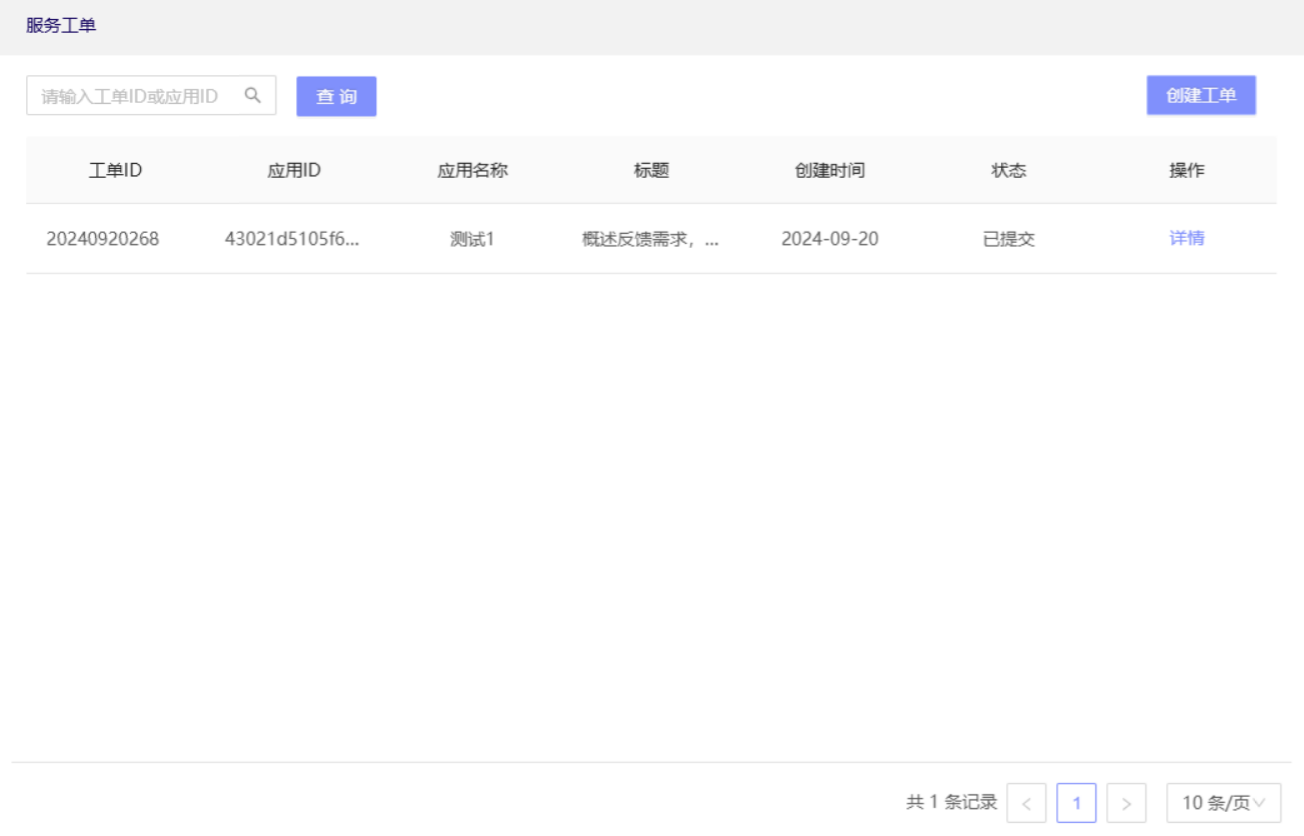
服务时间轴
每个问题处理过程均有时间轴记录,处理过程中的聊天记录全保存,让问题处理全周期可视化、透明化。 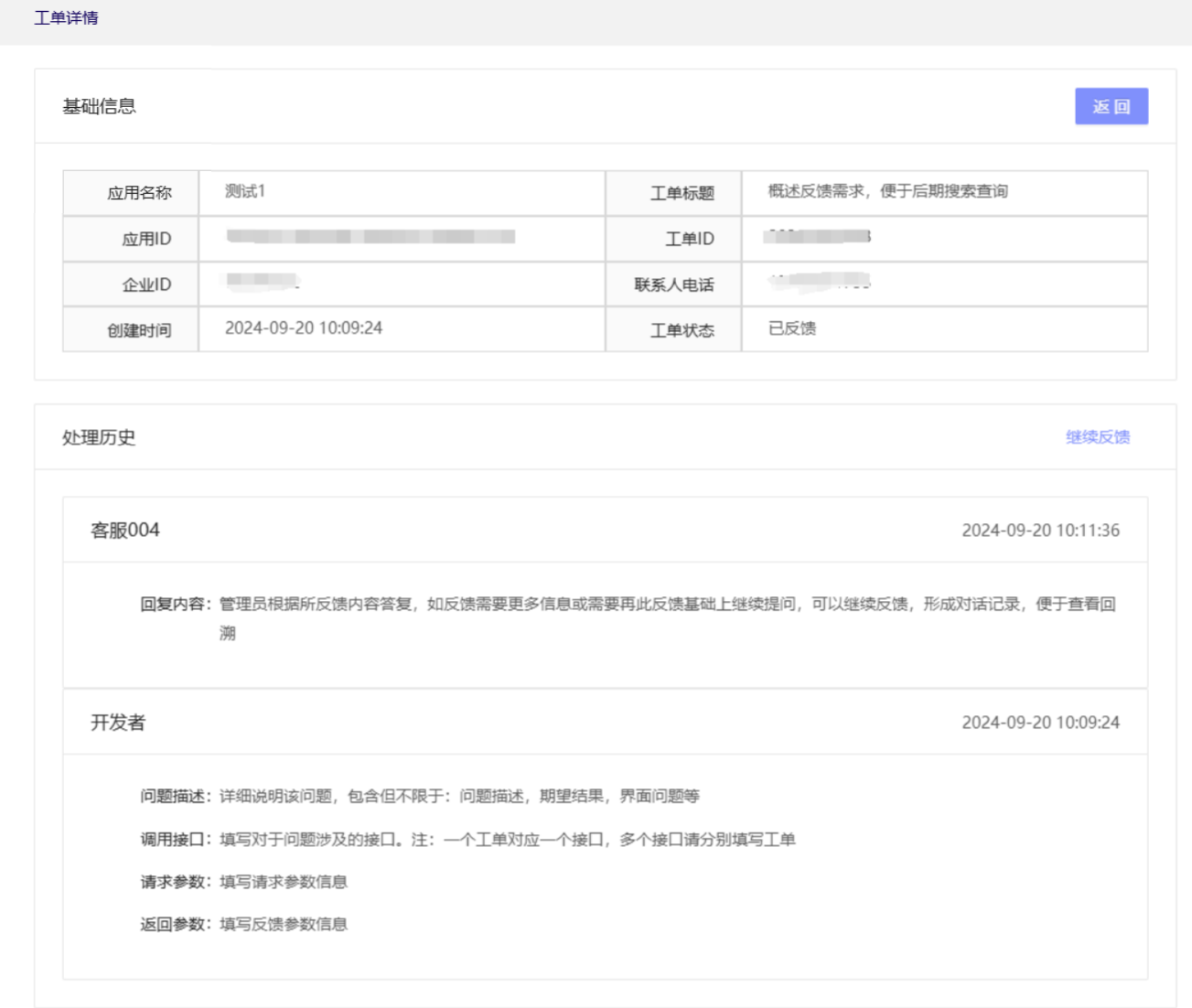
工单操作说明
登录千里眼应用开发平台
点击页面顶部“服务工单”
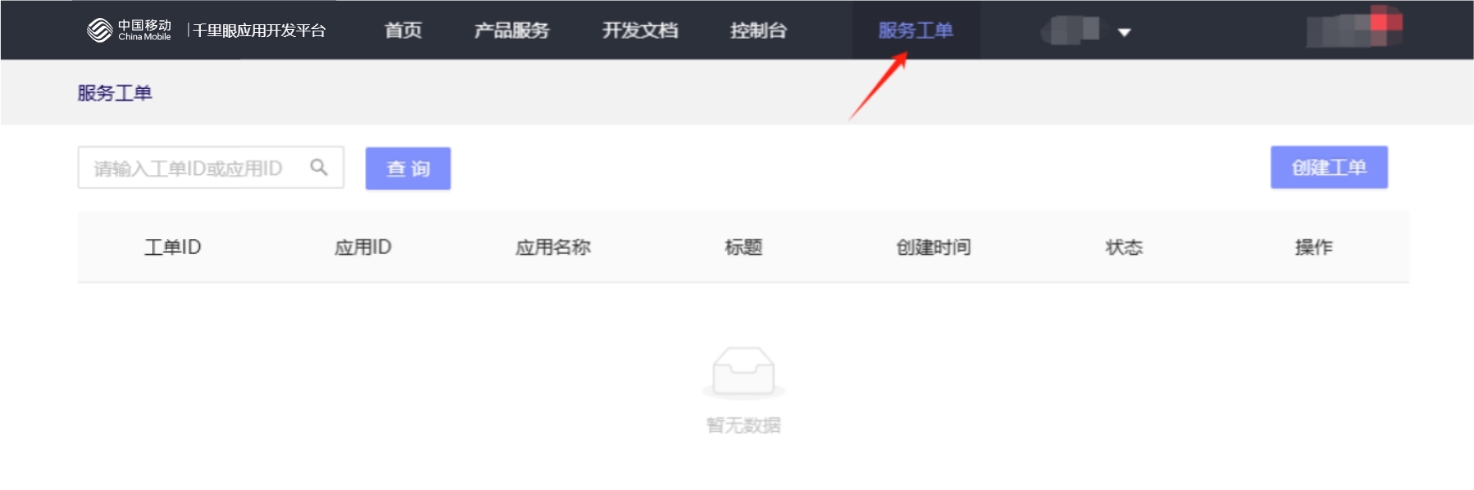
创建工单
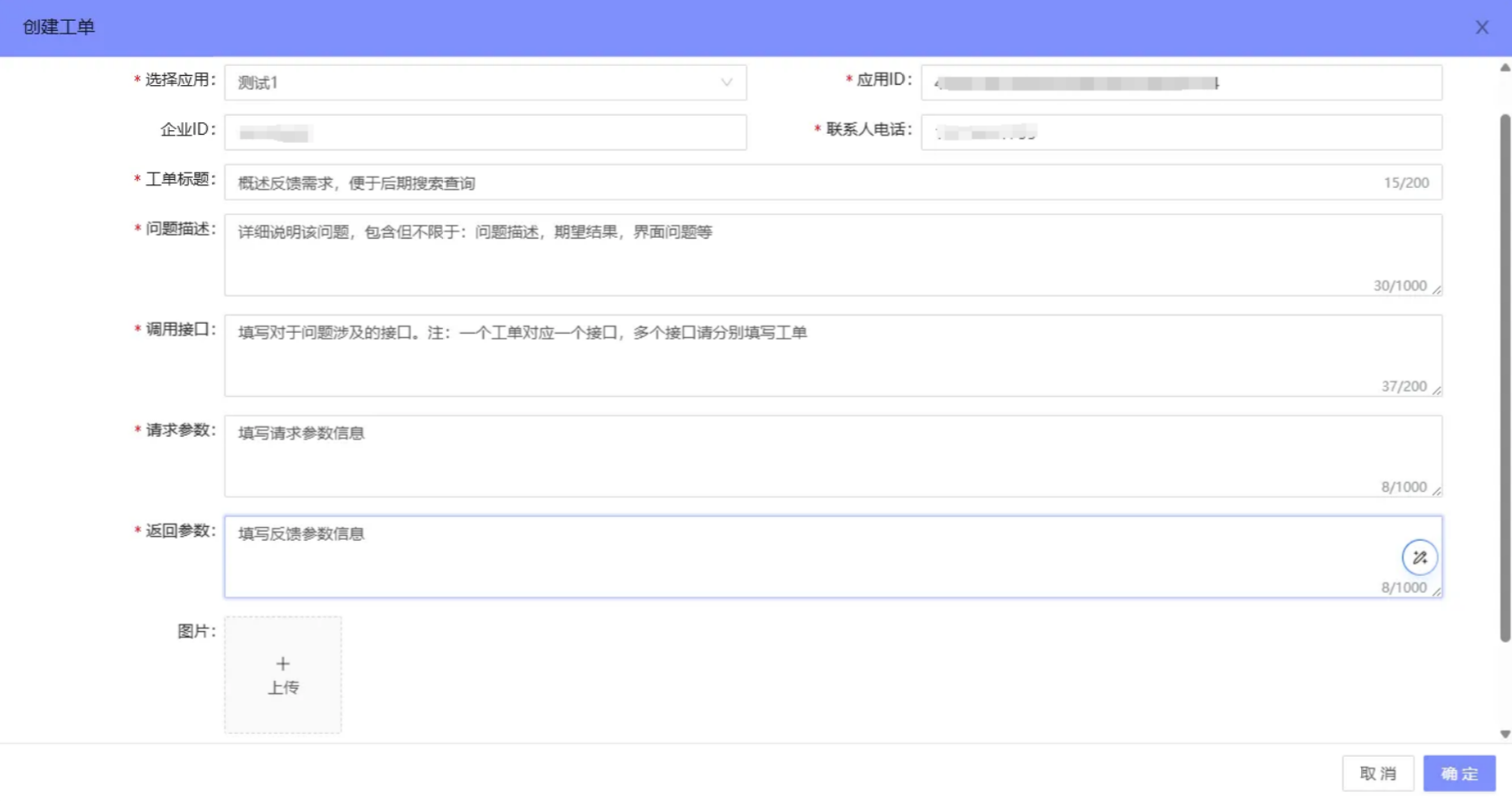 说明:
说明:
- 选择应用(必填):选择该账号下创建并审核通过的应用名称
- 应用ID/APPID(必填):选择应用后,ID会自动填写
- 企业ID(选填):填写创建应用时绑定的千里眼企业ID
- 工单标题(必填):概述反馈需求,便于后期搜索查询
- 问题描述(必填):详细说明该问题,包含但不限于:问题描述,期望结果,界面问题等
- 调用接口(必填):填写对于问题涉及的接口。注:一个工单对应一个接口,多个接口请分别填写工单
- 请求参数(必填):填写请求参数信息
- 返回参数(必填):填写反馈参数信息
- 图片(非必填):为了提高反馈信息全面,请尽可能提供问题截图。注:上传图片格式为jpg、png, 大小不超过10M,最多上传9张
反馈查询

工单回复后,控制台上会有气泡提示,对于工单也会有红点提示。
点击“详情”查看反馈结果。 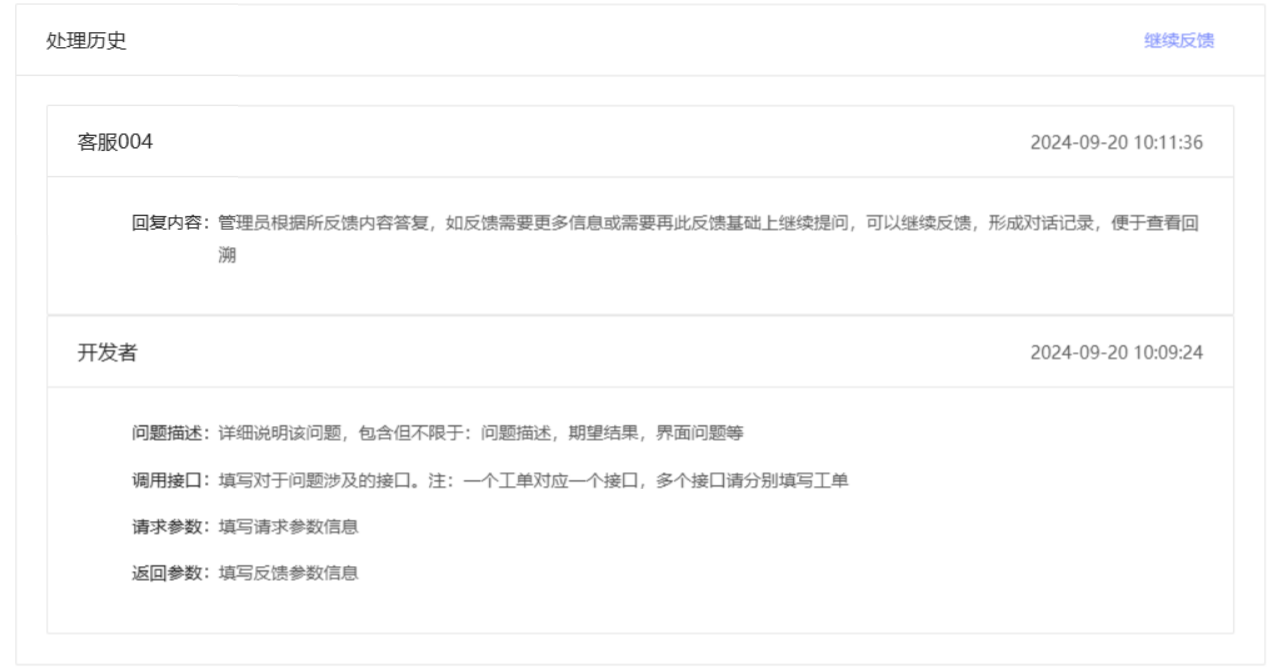
继续反馈
管理员根据所反馈内容答复,如反馈需要更多信息或需要再此反馈基础上继续提问,可以点击“继续反馈”,形成对话记录,便于查看回溯